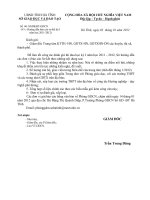tiãút 1 3 trung tám ktth hn cam läü giaïo aïn tin k11 tiãút 1 baìi giaíng laìm quen våïi nghãö tin hoüc vàn phoìng ngaìy soaûn 29092008 i muûc tiãu 1 kiãún thæïc biãút âæåüc vë trê vai troì vaì
Bạn đang xem bản rút gọn của tài liệu. Xem và tải ngay bản đầy đủ của tài liệu tại đây (924.14 KB, 92 trang )
<span class='text_page_counter'>(1)</span><div class='page_container' data-page=1>
<b>TIẾT 1</b>
<b>Bài giảng:</b> <b>LAÌM QUEN VỚI NGHỀ TIN HỌC VĂN PHỊNG</b>
<b>---</b>
<b></b><i><b>---Ngy soản: 29/09/2008</b></i>
<b>I. MỦC TIÃU:</b>
<b>1. Kiến thức:</b>
- Biết được vị trí, vai trị và triển vọng của nghề
- Biết được mục tiêu, nội dung và phương pháp học tập
nghề
- Biết đựơc các biện pháp bảo đảm an tồn lao động và vệ
sinh mơi trường trong nghề
<b>2. K Nàng:</b>
- Học sinh sữ dụng được máy tính, giao tiếp với máy thông
qua hệ điều hành
- Vận dụng kiến thức vào cuộc sống và sự lựa chọn
nghề nghiệp trong tương lai
<b>3. Thại âäü:</b>
- Tin thần học tập có kỷ thuật, kỷ luật nhằm nâng cao tính
tự lập, nghiêm túc.
- Giúp học sinh có hứng thú trong học tập
<b>II. CHUẨN BỊ:</b>
1. <b>Giáo viên: </b>Giáo án, đồ dùng dạy học.
2. <b>Học sinh: </b>Tài liệu, sách vở đồ dùng học tập.
<b>III. CÁC HOẠT ĐỘNG DẠY HỌC:</b>
<b>1. Ổn định tổ chức: (2’)</b>
- Điểm danh, chia tổ, bầu lớp trưởng, tổ trưởng
- Nắm bắt sỉ số lớp + phổ biến qui chế học tập.
- Giới thiệu, hướng dẫn cách thức, phương pháp học để đạt
hiệu quả cao.
<b>2. Kiểm tra bài cũ:</b>
<b>3. Bài mới: (44’)</b>
<b>Giới thiệu bài: (1’)</b>
</div>
<span class='text_page_counter'>(2)</span><div class='page_container' data-page=2>
<b>NỘI DUNG - TG</b> <b>HOẠT ĐỘNG CỦA GV&HS</b>
<b>I. Giới thiệu: (15’)</b>
<b>1. Tin học và ứng dụng</b>
<b>của tin học trong đời</b>
<b>sống(5’)</b>
- Cuộc cách mạng khoa học
công nghệ.
- Các công cụ của CNTT
- Ứng dụng của CNTT
<b>2. Tin học với cơng tác văn</b>
<b>phịng (4’)</b>
- Các phần mềm soạn thảo
văn bản.
- Các phần mềm bảng tính.
- Mạng cục bộ (LAN)
- Maûng Internet
<b>GV:</b> Đặt vấn đề giới thiệu
nghề tin học văn phòng
<b>HS:</b> Tập trung bài
<b>GV:</b> Chia học sinh theo từng bàn
thành 6 nhóm
- Bầu nhóm trưởng
- Phát giấy cho từng nhóm
<b>GV:</b> Em hiểu gì về Tin học?
<b>HS:</b>
- Nghiên cứu tài liệu
- Thảo luận về phần tin học
- Ghi ra giấy những nhận định
của học sinh vào giấy
<b>GV:</b> Trình bày ứng dụng của tin
học trong đời sống hàng ngày?
<b>HS:</b> Thảo luận và liệt kê
những ứng dụng của tin học
vào đời sống
<b>GV:</b> u cầu 2 nhóm trình bày ý
kiến
<b>HS:</b> Trình bày ý kiến
<b>GV:</b> Tóm tắt ý kiến và nêu
ứng dụng của tin học trong đời
sống
<b>HS:</b> Lắng nghe ghi chép
<b>GV:</b> Công việc chính của nghề
văn phịng?
<b>HS:</b> Thảo luận và tìm hiểu các
cơng việc chính của nghề văn
phịng.
<b>GV:</b> Yêu cầu của nghề văn
phòng trong thực tế?
</div>
<span class='text_page_counter'>(3)</span><div class='page_container' data-page=3>
<b>3. Vai trò và vị trí của tin</b>
<b>học văn phòng trong sãn</b>
<b>xuất và đời sống (6’)</b>
- Soạn thảo, sử lý văn bản, thư
điện tử, bảng tính điện tử,
hệ quản trị cơ sở dữ liệu...
- Hiệu quả chất lượng công
việc <sub></sub> giảm thời gian chi phí.
<b>II. Chương trình nghề tin</b>
<b>học văn phịng</b>
<b>(13’)</b>
<b>1. Muỷc tióu cuớa chổồng trỗnh</b>
<b>(7)</b>
<b>- Kin thc</b>
<b>- K nng</b>
<b>- Thỏi </b>
<b>2. Nọỹi dung chổồng trỗnh (6)</b>
<b>III. Phng pháp học tập</b>
<b>nghề (6’)</b>
<b>1. Tài liệu học tâp: (2’)</b>
<b>GV:</b> Yêu cầu học sinh trình bày
các ý kiến đã thảo luận nhất
trí
<b>HS:</b> Trình bày ý kiến
<b>GV:</b> Đánh giá nhận xét, hướng
dẫn
<b>GV:</b> Tầm quan trọng của tin
học văn phòng trong sãn xuất
và đời sống?
<b>HS:</b> Liên hệ
+Trong cuộc sống
+Trong học tập
+Trong kinh tế
<b>GV:</b> Vị trí của tin học trong sãn
xuất?
<b>HS:</b>Thảo luận đưa ra chính
kiến
<b>GV:</b> Hướng dẫn học sinh liên
hệ trên địa phương sinh sống
<b>GV:</b> Triển vọng của nghề tin
học văn phòng trong tương lai?
<b>HS:</b> Nhận định về nghề tin
học văn phòng trong tương lai
<b>GV:</b> Tổng hợp ý kiến và xây
dựng chính kiến
<b>GV:</b> Mục tiêu cần đạt được
khi học chương trình nghề tin
học văn phòng?
- Giáo viên gợi ý trả lời:
+ Kiến thức
+ K nàng
+ Thại âäü
</div>
<span class='text_page_counter'>(4)</span><div class='page_container' data-page=4>
<b>2. Phương tiện: (2’)</b>
<b>3. Phỉång phạp: (2’)</b>
<b>IV. An toàn vệ sinh lao động:</b>
<b>(5’)</b>
-Mục tiêu an toàn vệ sinh lao
động
-Nguyên nhân gây tai nạn nghề
nghiệp
-Nguyên tắc làm việc trong
nghề
phoìng
<b>GV: </b>Cần học tập nghề tin
học văn phòng như thể nào?
<b>HS:</b> Thảo luận đưa ra ý kiến
<b>GV: </b>Tổng hợp nhận xét đánh
giá
<b>GV:</b> Để học tập nghề tin học
văn phịng cần phương tiện gì?
<b>HS:</b> Nêu được các phương tiện
để phục vụ việc học nghề
văn phòng
<b>GV:</b> Đánh giá nhận xét
<b>GV:</b> Phân biệt giữa phương
pháp học các mơn văn hố và
hoạt động nghề phổ thông?
<b>HS:</b> So sánh rút ra được sự
giống, khỏc nhau c bn
<b>GV:</b> Vỗ sao phaíi âaím baío an
toaìn lao âäüng?
<b>HS:</b> Trình bày về mục tiêu của
việc phải đảm bảo an toàn lao
động
<b>GV:</b> Đánh giá nhận xét
<b>GV:</b> Nêu những nguyên nhân
chính có thể gây tai nạn trong
nghề?
<b>HS:</b> Thảo luận xây dựng bài
học, trình bày ý kiến
<b>GV: </b>Khi làm nghề văn phịng
cần tn thủ những ngun tắc
gì?
<b>HS:</b> Từ mục tiêu và nguyên
nhân xây dựng nguyên tắc
chung khi làm nghề tin học văn
phòng.
</div>
<span class='text_page_counter'>(5)</span><div class='page_container' data-page=5>
- Theo em, tin học đã làm thay đổi công tác văn phòng ngày nay
như thế nào?
- Hảy nêu mục tiêu an toàn vệ sinh lao động và một số
nguyên tắc an toàn tối thiểu cần tuân thủ trong nghề tin
học văn phòng?
<b>Hs: </b>Nhắc lại các yêu cầu
<b>5. Dặn dò: (1’)</b>
<b>-</b> Nắm vững nội dung bài học.
- Đọc trước tài liệu bài: Hệ điều hành Windows
<b>TIẾT 2-3</b>
<b>Bài giảng: THỰC HAÌNH TÌM HIỂU CẤU TRÚC MÁY TÍNH</b>
<b>---</b><b></b><b></b>
<i><b>---Ngy soản: 29/09/2008</b></i>
<b>I. MỦC TIÃU:</b>
<b>1. Kiến thức: </b>
- Học sinh nắm được các thiết bị ngoại vi cơ bản của máy
tính.
- Biết cách sử dụng các phím cơ bản trên bàn phím.
- Hiểu rõ chức năng và cách sử dụng các tổ hợp phím
thường dùng.
<b>2. K nàng: </b>
- Sử dụng bàn phím, thao tác nhanh với các phím
- Sử dụng chuột và các thao tác với chuột
- Phân biệt được các loại đĩa
<b>3. Thái độ: </b>
- Nghiêm túc, tích cực trong học tập, phịng máy hoạt động
tốt.
- Hăng say phát biểu, rèn luyện tính tự học.
<b>II. CHUẨN BỊ:</b>
<i><b> 1. Giáo viên:</b></i> Giáo án, tài liệu, dụng cụ dạy học
<i><b> 2. Học sinh:</b></i> Tài liệu, vở ghi chép
<b>III. CÁC HOẠT ĐỘNG DẠY HỌC:</b>
<b> 1. Ổn định tổ chức: (1’)</b>
Điểm danh kiểm tra sỉ số.
<b> 2. Kiểm tra: </b>
<b> 3. Bài mới: (44’)</b>
<i><b> Giới thiệu bài: (1’)</b></i>
<b>Trong các thành phần cơ bản của máy tính thì bàn </b>
</div>
<span class='text_page_counter'>(6)</span><div class='page_container' data-page=6>
<b>Vậy bàn phím được phân chia như thế nào và làm thế </b>
<b>nào để ta sử dụng con chuột một cách thành thạo. </b>
<b>Chúng ta sẽ tìm hiểu nó. </b>
<b>NỘI DUNG - TG</b> <b>HOẠT ĐỘNG CỦA GV & HS</b>
<b>I. Khái niệm: (3’)</b>
Các thiết bị ngoại vi bao gồm
các thiết bị vào, các thiết bị
ra, thiết bị truyền tin có tác
dụng truyền dữ liệu từ bên
ngồi vào máy tính và ngược
lại.
<b>II. Các thiết bị ngoại vi: </b>
<b>1. Các thiết bị vào (Input </b>
<b>Device) (40’)</b>
<b>a. Bàn phím (Keyboard)(30’)</b>
Là thiết bị nhập cơ bản nhất
dùng để nhập thông tin từ bên
ngồi vào máy tính, nó là thiết
bị giao tiếp quan trọng giữa
người sử dụng và máy tính.
Bàn phím được chia thành 3
vùng chính
<b>* Vùng phím ký tự :</b>
- Các phím chữ cái : A <sub></sub> Z
- Các phím số : 0 <sub></sub>9
- Các phím chức năng : F1 <sub></sub> F12
là nhóm phím khơng dùng để
nhập dữ liệu
- Các phím trạng thái (Ctrl, Shift,
Alt) Là các phím khơng được
sử dụng riêng lẻ mà nó kết
hợp với một số phím khác
để tạo ra một tổ phím có
chức năng như một phím mới.
Đối với phím Shift khi kết hợp
với phím có hai ký tự sẽ cho ra
ký tự phía trên.
- Phím CapsLock : thiết lập chế
độ chữ hoa
- Phêm Space bar : Taûo khoaíng
<b>GV:</b> Khái niệm về các thiết bị
ngoại vi thường dùng ?
<b>HS:</b> Nhận định trả lời theo sự
hiểu biết của mình.
<b>GV:</b> Chức năng của bàn phím?
<b>HS:</b> Trả lời - Ra lệnh
- Nhập dữ liệu
<b>GV:</b> Nhận xét củng cố kiến
thức
<b>GV:</b> Giữa bàn phím và con
chuột thì thiết bị nào dùng để
nhập dữ liệu cho máy tính.
<b>HS:</b> Bàn phím là thiết bị nhập
cơ bản nhất dùng để nhập
thơng tin từ bên ngồi vào máy
tính, nó là thiết bị giao tiếp
quan trọng giữa người sử
dụng và máy tính.
<b>GV:</b> Nhận xét đánh giá củng
cố
<b>GV:</b> Trên bàn phím thường có
hai phím Enter. Vậy 2 phím đó
có giống nhau hay khơng ?
<b>HS:</b> Nhận định trả lời theo suy
nghĩ.
<b>GV:</b> Nhắc lại một số phím
dùng để xố ký tự.
<b>HS:</b> Nhắc lại một số phím đã
học.
</div>
<span class='text_page_counter'>(7)</span><div class='page_container' data-page=7>
cách giữa các từ
- Phím ESC : ngừng lệnh đang
thực hiện
- Back Space : ( ) xoạ kyï tỉû
bãn trại con troí.
- Enter : kết thúc một lệnh hay
một dịng của văn bản.
<i><b>* Vùng phím số, các tốn </b></i>
<i><b>tử phía bên phải</b></i>
- các phím số : 0 <sub></sub> 9
- các toán tử : +, -, *, /.
Vùng phím này thực hiện
được khi đèn NumLock được
bật sáng.
<i><b>* Vùng phím điều khiển :</b></i>
- Phím Delete, <sub></sub>, <sub></sub>, Home, End,
Pgup, Pgdn.
Được dùng nhiều trong việc
soạn thảo vb.
<b>b. Con chuột : (Mouse) (10’)</b>
Là thiết bị dùng để thay cho
các phím di chuyển và các
phím thực hiện lệnh.
+ Chüt trại
+ Chüt phi
=> Các thao tác với chuột :
- <i>Nhắp chuột :</i> Là bấm vào
rồi nhã ngay phím chuột
- <i>Nhắp đúp chuột</i> : Là nhắp
liên tiếp 2 lần phím chuột
(chuột trái)
- <i>Bấm giữ phím chuột :</i> Là
bấm vào phím chuột trái rồi
kéo rê đến vị trí thích hợp.
<b>HS:</b> ngừng lệnh đang thực
hiện
<b>GV:</b> Có thể kết hợp phím Ctrl
và các phím Home, End được
khơng ?. Nó tạo ra tác dụng gì
trong việc soạn thảo văn bản ?
<b>HS:</b> Tìm hiểu trả lời
<b>GV:</b> Nhận xét, bổ sung và giải
thích cụ thể cho học sinh hiểu
Kết hợp:
Ctrl + End
Ctrl + Home
<b>GV:</b> Chuột có phải là thiết bị
để nhập dữ liệu khơng ?
<b>HS:</b> Khäng phi
<b>GV: </b>Nhắc lại các thao tác với
chuột
<b>HS: </b>
- Nhắp chuột : Là bấm vào
rồi nhã ngay phím chuột
- Nhắp đýp chuột : Là nhắp
liên tiếp 2 lần phím chuột
(chuột trái)
- Bấm giữ phím chuột : Là
bấm vào phím chuột trái rồi
kéo rê đến vị trí thích hợp.
<b>TIẾT 3</b>
<b>NỘI DUNG - TG</b> <b>HOẠT ĐỘNG CỦA GV & HS</b>
<b>2. Các thiết b ra (Output </b>
<b>Device) (40)</b>
<b>a. Maỡn hỗnh: (10)</b>
</div>
<span class='text_page_counter'>(8)</span><div class='page_container' data-page=8>
Là thiết bị xuất thơng tin
chuẩn của máy tính, được
dùng để biểu thị thông tin cho
người dùng xem kết quả trả lời
của máy tính
<i>* Chế độ làm việc:</i>
- Chế độ văn bản: Đơn vị cơ sở
là 25 dòng và 80 cột
- Chế độ đồ hoạ: Đơn vị cơ sở
là dạng chấm theo chiều
ngang 640 và chiều dọc là 200.
<i>* Phân loại:</i>
Màn hình đơn sắc: Gồm 2 màu
(màu đen và màu ký tự)
Màn hình đa sắc: (gồm nhiều
màu)
<b>b. Maïy in: Printer (10’)</b>
Là thiết bị dùng để in thông tin
ra giấy
Cọ 3 loải mạy in
+ Mạy in kim
+ Mạy in Lasen
+ Mạy in phun mỉûc
<b>c. Đĩa mềm: (Flopply Disk) </b>
<b>(10’)</b>
- Dùng để lưu trữ thông tin với
dung lượng nhỏ.
- Có cấu tạo bằng chất
nhựa dẻo tổng hợp rất bền,
hình trịn trên bề mặt phủ từ
tính.
- Thuận tiện trong việc di
chuyển
- Giá thành thấp, lưu trữ thơng
tin ít, tốc độ đọc/ ghi chậm,
dễ hỏng.
- Bên ngoài được bao bọc bởi
một vỏ bằng nhựa (dùng để
<b>GV:</b> Nêu ví dụ cho học sinh
biết màn hình máy tính giống
như cái tivi
<b>GV:</b> Màn hình có mấy loại chế
độ làm việc ?
<b>HS:</b> 2 loải:
- Chế độ văn bản: Đơn vị cơ sở
là 25 dòng và 80 cột
- Chế độ đồ hoạ: Đơn vị cơ sở
là dạng chấm theo chiều
ngang 640 và chiều dọc là 200.
<b>GV:</b> Máy in dùng để làm gi ?
<b>HS:</b> Là thiết bị dùng để in
thơng tin ra giấy
<b>GV:</b> Có mấy loại máy in
Có 3 loại máy in
+ Maïy in kim
+ Maïy in Lasen
+ Maïy in phun mæûc
<b>GV:</b> Giới thiệu các thiết bị
dùng để lưu trữ thông tin (các
loại đĩa)
<b>HS:</b> Chú ý tập trung
<b>GV:</b> Đĩa mềm gồm có mấy
loại:
<b>HS:</b> trả lời theo bài học
<b>GV:</b> Giữa đĩa cứng và đĩa
mềm thì đĩa nào chứa được
dung lượng lớn hơn ?
<b>HS:</b> Đĩa cứng
<b>GV:</b> So sánh giữa đĩa cứng và
đĩa mềm về mặt cấu tạo
<b>GV:</b> Gọi học sinh trả lời rồi
nhận xét, đánh giá, bổ sung
bài
</div>
<span class='text_page_counter'>(9)</span><div class='page_container' data-page=9>
bảo vệ)
- Có 2 loại:
+ 31<sub>/</sub>
2 inch <i>(1 inch = 2,54 cm)</i>
<i> (1,44Mb)</i>
+ 51<sub>/</sub>
4 inch.
<i><b>d. Đĩa cứng: (Hard Disk)(10’)</b></i>
- Gồm nhiều đĩa làm bằìng kim
loại cứng phủ từ tính xếp
chồng lên nhau, gắn chung trên
cùng một trục đặt trong mơi
trường khơng có khơng khí.
- Thường được gắn cố định
trong máy
- Lưu trữ thơng tin nhiều, tốc
độ đọc ghi cao.
- Bên ngồi được bảo vệ bằng
một lớp nhựa cứng.
- Có nhiều loại với dung lượng
khác nhau: loại 5GB, 10GB,
20GB..
<b>HS:</b> Đó là những đơn vị để đo
thông tin.
<b>GV:</b> Lớp nhựa cứng bọc bên
ngồi đĩa mềm có tác dụng
gì ?
<b>HS:</b> dùng để bảo vệ
<b>GV:</b> Hãy nhắc lại cấu tạo của
đĩa cứng
<b>HS: </b>Gồm nhiều đĩa làm bằìng
kim loại cứng phủ từ tính xếp
chồng lên nhau, gắn chung trên
cùng một trục đặt trong mơi
trường khơng có khơng khí.
- Thường được gắn cố định
trong máy
- Lưu trữ thông tin nhiều, tốc
độ đọc ghi cao.
- Bên ngoài được bảo vệ bằng
một lớp nhựa cứng.
<b>4. Củng cố: (4’)</b>
- Nắm rõ chức năng của các phím thường dùng
- Khi nào thì sử dụng các thao tác của chuột.
- Các loại đĩa thông dụng nhất hiện nay (cấu tạo, dung
lượng nhớ) ?
- Phân biệt đĩa mềm, đĩa cứng
<b>5. Dặn dò: (1’)</b>
- Hc bi c.
</div>
<span class='text_page_counter'>(10)</span><div class='page_container' data-page=10>
<b>---TIẾT 4-6</b>
<b>Bài giảng: PHẦN II. HỆ ĐIỀU HAÌNH WINDOWS</b>
<b> NHỮNG KIẾN THỨC CƠ SỞ</b>
<b>---</b>
<b></b><i><b>---Ngaìy soản: 06/10/2008</b></i>
<b>I. MỤC TIÊU:</b>
<b>1. Kiến thức:</b>
- Nắm được các chức năng cơ bản của hệ điều hành Windows
<b>2. Kỹ Năng:</b>
- Làm chủ các thao tác với chuột
- Làm việc trong môi trường Windows, phân biệt các đối tượng
trong mơi trường Windows
<b>3. Thại âäü:</b>
- Tin thần học tập có kỷ thuật, kỷ luật nhằm nâng cao tính
tự lập, nghiêm túc.
- Giúp học sinh có hứng thú trong học tập
<b>II. CHUẨN BỊ:</b>
<b>1. Giáo viên: </b>Giáo án, phòng học thực hành hoạt động tốt.
<b>2. Học sinh: </b>Tài liệu, bài tập mẩu, sách vở đồ dùng học
tập.
<b>III. CÁC HOẠT ĐỘNG DẠY HỌC:</b>
<b> 1. Ổn định tổ chức: (1’)</b>
</div>
<span class='text_page_counter'>(11)</span><div class='page_container' data-page=11>
<b> 2. Kiểm tra: (3’)</b>
<i><b>Câu hỏi: </b></i>Nêu các thao tác với chuột?
<i><b>Trả lời:</b></i> Hs trả lời <sub></sub> GV nhận xét ghi điểm.
<b> 3. Bài mới: (41’)</b>
<i><b> Giới thiệu bài: (1’)</b></i>
Máy tính có thể thực hiện được hàng triệu phép tính trong
1 giây, vậy cái gì để tổ chức và quản lý các chương trình trong
máy tính đồng thời quản lý các tài nguyên của máy?. Chúng ta
cùng tìm hiểu vấn đề đó!
<b>NỘI DUNG - TG</b> <b>HOẠT ĐỘNG CỦA GV&HS</b>
<b>I. Khái niệm hệ điều hành</b>
<b>và hệ điều hành Windows</b>
<b>1.Hệ điều hành là gì (40’)</b>
<b>a. Khái niệm hệ điều hành:</b>
<b>(25’)</b>
- Tập hợp có tổ chức các
chương trình thành một hệ
thống
- Đảm bảo giao tiếp giữa người
sử dụng với máy tính
- Quản lý và khai thác các tài
nguyên thuận lợi.
<b>b. Hệ điều hành Windows: </b>
<b>(15’)</b>
- <b>Cửa sổ</b>
- <b>Hộp thoại</b>
- <b>Bảng chọn</b>
<b> ...</b>
<b>GV:</b> Chương trình như thế nào
thì được gọi là hệ điều
hành?
<b>HS:</b> Nghiên cứu tài liệu, vận
dụng kiến thức đã học trả lời
câu hỏi
<b>GV:</b> Chức năng chính của hệ
điều hành?
<b>HS:</b> Ghi ra giấy những nhận
định của học sinh vào giấy
<b>GV:</b> Đánh giá nhận xét ý kiến
của học sinh
<b>GV:</b> So sánh một hệ điều hành
và một chương trình ứng
dụng?
<b>HS:</b> Trình bày ý kiến xây dựng
bài
- Thảo luận và tìm hiểu sự
giống, khác nhau giữa hai
chương trình
-Học sinh trình bày ý kiến
<b>GV:</b> Nhận xét, nêu những khác
nhau cơ bản về bản chất, hình
thức
<b>GV:</b> Hảy nhận xét về hệ điều
hành Windows?
</div>
<span class='text_page_counter'>(12)</span><div class='page_container' data-page=12>
Nhận xét
+ Hình thức
+ Nội dung
+ Hiệu quả
<b>GV:</b> Nhận xét vấn đề chung
<b>HS:</b> Ghi chép bài
<b>TIẾT 5</b>
<b>NỘI DUNG - TG</b> <b>HOẠT ĐỘNG CỦA GV&HS</b>
<b>2. Thao tác với chuột (15’)</b>
<b>- Cấu tạo</b>
<b>- Cách sử dụng</b>
<b>- Chức năng</b>
<b>3.Môi trường Windows (30’)</b>
<b>a. Cửa sổ, bảng chọn: (10’)</b>
<b>GV:</b> Trình bày cấu tạo của
thiết bị chuột(Mouse)?
<b>HS:</b> Thảo luận đưa ra chính
kiến
<b>GV:</b> u cầu 2 nhóm trình bày ý
kiến
<b>HS:</b> Trình bày cấu tạo, chức
năng từng bộ phận của chuột
<b>GV:</b> Nhận xét củng cố lại cấu
tạo chuột
<b>GV:</b> Tổ chức ôn luyện lại các
thao tác với chuột.
<b>HS:</b> Nãu lải cạc thao tạc
-Di chüt (Mouse move)
-Nhạy chüt (Click)
-Nhạy dụp chüt (Double click)
-Nhạy nụt phi chüt(Right
click)
-Kéo thả chuột(Drag and drop)
<b>GV:</b> Đánh giá, nhận xét
<b>GV:</b> Hình thức làm việc của
Windows?
<b>HS:</b> Phát biểu ý kiến
<b>GV:</b> Đưa hình một của sổ làm
việc của Windows
<b>HS:</b> Đánh giá nhận xét, giải
thích từng thành phần trên của
sổ
</div>
<span class='text_page_counter'>(13)</span><div class='page_container' data-page=13>
<b>b. Bảng chọn Start và thanh </b>
<b>cơng việc (10’)</b>
<b>c. Chuyển đổi cữa sổ làm </b>
<b>việc: (10’)</b>
<b>-Hình thức</b>
<b>-Cách thực hiện</b>
mäüt bng chn
<b>HS:</b> Quan sát hình, nhận định
và phát biểu ý kiến về cac
thành phần của một cữa sổ
<b>GV:</b> Đánh giá, nhận xét
<b>GV:</b> Thế nào gọi là bảng
chọn?
<b>HS:</b> Tìm hiểu trả lời cấu trúc
của một bảng chọn
- Học sinh quan sát bảng chọn
- Đánh giá, nhận xét
<b>GV:</b> Thanh công việc chứa
những nội dung gì?
<b>HS:</b> Nêu ý kiến.
<b>GV:</b> Đánh giá nhận xét ý kiến
của học sinh
<b>GV:</b> Trình bày các hình thức
chuyển đổi cử sổ làm việc?
<b>HS:</b> Nêu các thao tác.
+ Thu nhỏ, phóng to
+ Di chuyển
+ Đóng của sổ
<b>GV:</b> Nhận xét, bổ sung vấn
đề.
<b>GV:</b> Các thao tác thực hiện
việc chuyển đổi cữa sổ làm
việc?
<b>HS:</b> Hội ý xây dựng bài
<b>GV:</b> Làm mẩu
<b>HS:</b> Thực hiện lại các thao
tác
<b>TIẾT 6</b>
<b>NÄÜI DUNG - TG</b> <b>HOẢT ÂÄÜNG CA GV&HS</b>
<b>II. THỈÛC HNH (40’) </b>
<b>1. Nội dung thực hành: (5’)</b>
a. Luyện các thao tác với chuột
<i><b>Hướng dẫn ban đầu:</b></i>
</div>
<span class='text_page_counter'>(14)</span><div class='page_container' data-page=14>
b. Tìm hiểu ý nghĩa của các
biểu tượng trên màn hình làm
việc
c. Phân biệt các thành phần
trong môi trường Windows. Tìm
hiểu cửa sổ và các bảng
chọn
d. Làm việc với cửa sổ: Phóng
to, thu nhỏ, di chuyển cửa sổ
<b>2. Tiến trình thực hiện: </b>
<b>(32’)</b>
<b>3.Âạnh giạ: (3’)</b>
+ Sử dụng các thao tác với
chuột một cách thành thạo
+ Phân biẹt được các đối
tượng trong Windows
+ Phóng to, thu nhỏ, di chuyển
cửa sổ
<b>HS:</b> Mở máy, khởi động Win
<b>GV:</b> Tiến hành làm mẩu
<b>HS:</b> Thực hiện theo
<b>GV:</b> Quan sát học sinh thực
hiện bài tập
<b>GV:</b> Hướng dẫn từng thao
động tác một cho học sinh
<b>HS:</b> Thực hiện các chức năng
vừa học
<i><b>Hướng dẫn thường xuyên</b></i>
<b>GV:</b> Thực hiện các thao tác cơ
bản về chuột
<b>HS:</b> Thực hiện thao tác chuột
bằng các hình thức
<b>GV:</b> Theo giỏi uốn nắn các thao
tác sai của học sinh
<b>HS:</b> Tìm hiểu ý nghĩa các biểu
tượng trên màn hình Windows
rồi điền vào bảng mẩu
<b>HS:</b> Thực hiện thao tác: Phòng
to, thu nhỏ, di chuyển cữa sổ
<b>GV:</b> Nhận xét chung vấn đề.
<i><b>Hướng dẫn kết thúc</b></i>
-Yêu cầu học sinh thực hiện
lại trên máy để đánh giá
- Học sinh thực hiện theo
những yêu cầu của gv
<b>4. Củng cố: (3’)</b>
- Trình bày các chức năng chính của hệ điều hành?
- Hảy liệt kê và mơ tả các thao tác với chuột?
- Trình bày các thành phần cơ bản trong giao diện hệ điều
hành Windows?
HS: Các nhóm tổ chức ơn luyện lại các vấn đề.
<b>5. Dặn dò: (2’)</b>
</div>
<span class='text_page_counter'>(15)</span><div class='page_container' data-page=15>
- Đọc trước tài liệu bài: Làm việc với tệp và thư mục
<b>---o0o---TIẾT 7-9</b>
<b>Bài giảng:</b> <b>LM VIỆC VỚI TỆP V THƯ MỤC</b>
<b>---</b>
<b></b><i><b>---Ngy soản: 13/10/2008</b></i>
<b>I. MỦC TIÃU:</b>
<b>1. Kiến thức:</b>
- Hiểu được cách thức tổ chức thông tin phân cấp trên đĩa
- Nắm được các thao tác với tệp và thư mục.
<b>2. K Nàng:</b>
- Thành tạo các thao tác: Xem, tạo mới, đổi tên, xoá tệp và thư
mục.
- Biết sự dụng nút phải chuột.
<b>3. Thái độ:</b>
- Tin thần học tập có kỷ thuật, kỷ luật nhằm nâng cao tính
tự lập, nghiêm túc.
- Giúp học sinh có hứng thú trong học tập
<b>II. CHUẨN BỊ: </b>
1<b>Giáo viên: </b>Giáo án, đồ dùng dạy học, cấu trúc cây thư mục
1<b>Học sinh: </b>Tài liệu, sách vở đồ dùng học tập.
</div>
<span class='text_page_counter'>(16)</span><div class='page_container' data-page=16>
<b> 1. Ổn định tổ chức: (1’)</b>
Điểm danh kiểm tra sỉ số.
<b> 2. Kiểm tra: (3’)</b>
<i><b>Cáu hoíi: </b></i>
- Hệ điều hành là gì?
- Nêu các chức năng chính của HĐH?
<i><b>Trả lời:</b></i> Hs trả lời <sub></sub> GV nhận xét ghi điểm.
<b> 3. Bài mới: (41’)</b>
<i><b> Giới thiệu bài: (1’)</b></i>
Thơng tin trong máy tính được tổ chức theo cấu trúc dạng
cây và chia thành các tệp, thư mục. Vậy nội dung của các tệp
và thư mục là gì? Làm thé nào để xem cấu trúc cây thư mục thì
hơm nay chúng ta cùng tìm hiểu vấn đề đó!.
<b>NỘI DUNG - TG</b> <b>HOẠT ĐỘNG CỦA GV VAÌ HS</b>
<b>I.Tổ chức thông tin trong máy</b>
<b>tênh: (10’)</b>
-Thông tin trong máy tính được
tổ chức theo dạng trên.
-Hệ điều hành tổ chức các
tệp trên đĩa thành các thư mục.
-Mỗi thư mục chứa các tệp và
thư mục con.
<b>II.Làm việc với tệp và thư</b>
<b>mục: (30’)</b>
<b>1.Chọn đối tượng: (10’)</b>
- Để chọn một đối tượng:
Nháy chuột ở đối tượng đó.
- Để loại bỏ kết quả chọn:
Nháy chuột bên ngoài đối
tượng.
- Có thể sự dụng phím <b>Shift</b>
và phím <b>Ctrl</b> để chọn đồng thời
nhiều đối tượng.
<b>GV:</b> Tổ chức các nhóm quan
sát cấu trúc cây thư mục.
<b>HS:</b> Quan saït
<b>GV:</b> Phân biệt tệp và thư mục
trong cấu trúc cây thư mục?
<b>HS:</b> Trả lời dựa và quan sát.
<b>GV:</b> Nhận xét bổ sung và xây
dựng vấn đề.
<b>GV:</b> Thực hiện thao tác chọn
đối tượng. Nêu mục đích của
việc chọn đối tượng.
<b>HS:</b>
- Quan sát và nêu lại các bước
- Thực hiện lại quá trình
chọn đối tượng
<b>GV:</b> Nhận xét và hướng dẫn
học sinh thao tác kết hợp
chọn nhiều đối tượng.
<b>HS:</b> Quan sát và thực hiện
theo yêu cầu của gv.
</div>
<span class='text_page_counter'>(17)</span><div class='page_container' data-page=17>
<b>2.Xem tổ chức các tệp và</b>
<b>thư mục trên đĩa: (10’)</b>
- Khởi động <b>Window Explore</b> <sub></sub>
Cửa sổ <b>My Compter</b> hiển thị
dưới dạng 2 ngăn.
+ Ngăn bên trái cho biết cấu
trúc các ổ đĩa và thư mục.
+ Ngăn bên phải hiển thị các
thông tin liên quan.
<b>3. Xem näüi dung thæ muûc:</b>
<b>(10’)</b>
- Nháy chuột vào biểu tượng
hay thư mục vào ngăn bên trái.
-Nháy chuột vào dấu cộng
trước thư mục để hiển thị các
thư mục con và dấu cộng biến
thành dấu trừ.
cách huỷ bỏ việc chọn đối
tượng.
<b>GV:</b> Tổ chức các nhóm quan
sát <b>Window Explore</b>
- Phân biệt thư mục, tập tin?
- Những thư mục có tập tin
và thư mục con thì có dấu
hiệu gì?
<b>HS:</b> Quan sát và nhận xét
<b>GV:</b> Chú ý hướng dẫn hs quan
sát dấu + và dấu - trước thư
mục
<b>HS:</b> Ghi nhận vấn đề và
thực hiện các ví dụ để xem
các cấp khác nhau trong thư
mục
<b>GV:</b> Näüi dung cuớa thổ muỷc laỡ
gỗ?
<b>HS:</b> Tr li qua vic thc hin
cỏc thao tác trên.
<b>GV:</b> Nhận xét và hướng dẫn
chi tiết.
* Nếu các thư mục có chứa
thư mục con thì bên cạnh
biểu tượng thư mục trong
ngăn bên trái có chứa dấu (+).
Nháy dấu này để hiển thị các
thư mục con <sub></sub> dấu (+) trở
thành dấu (-).
<b>HS:</b> Ghi nhận vấn đề và
thực hiện lại các yêu cầu.
<b>TIẾT 8</b>
<b>NỘI DUNG - TG</b> <b>HOẠT ĐỘNG CỦA GV VAÌ HS</b>
<b>4.Tạo thư mục mới: (7’)</b>
- Chọn thư mục chứa thư mục
cần tạo.
</div>
<span class='text_page_counter'>(18)</span><div class='page_container' data-page=18>
- Nháy chuột vào <b>File </b><b>New </b>
<b>Folder</b>. Xuất hiện <b>New Folder</b>,
ta gõ vào tên mới
- Nhấn <b>Enter</b>.
<b>5.Đổi tên tệp và thư mục:</b>
<b>(7’)</b>
- Nháy chuột phải vào tệp, thư
mục cần đổi tên.
-Xuất hiện bảng chọn, chọn
<b>Rename.</b>
-Gõ vào tên mới, nhấn <b>Enter.</b>
<b>6. Sao chép tệp hoặc thư</b>
<b>mục: (8’)</b>
- Chọn Tệp hoặc thư mục cấn
sao chép.
- Nhaïy <b>Edit </b><b> Copy.</b>
- Mở thư mục hoặc đĩa đặt bản
sao và nháy <b>Edit </b><b> Paste.</b>
<b>7. Di chuyển tệp và thư</b>
<b>mục: (7’)</b>
- Chọn tệp và thư mục cần di
chuyển.
- Nhaïy <b>Edit</b><b>Cut.</b>
-Chọn thư mục hoặc đĩa muốn
di chuyển đến. Nháy <b>Edit </b>
trình tạo mới một thư mục.
<b>HS:</b> Quan sát và thực hiện
tạo thư mục theo sự hướng
dẫn.
<b>GV:</b> Quan sát các nhóm thực
hiện và hướng dẫn thêm.
<b>GV:</b> Làm thế nào để đổi tên
một thư mục hay tệp tin?
<b>HS:</b> Nhắc lại các thao tác.
<b>GV:</b> Trong một lần thì ta có
thể đổi tên được nhiều thư
mục hay không ?
<b>HS:</b> Không thể được.
<b>HS: </b>Thực hiện đổi tên một
số thư mục, tập tin theo yêu
cầu.
<b>GV:</b> Thực hiện thao tác sao
chép tệp tin từ thư mục này
đến thư mục khác.
<b>HS:</b> Quan sát các thao tác và
thực hiện một số ví dụ.
<b>GV:</b> Hướng dẫn học sinh sử
dụng chính xác khi chọn lệnh
từ hệ thống thực đơn lệnh.
<b>GV:</b> Sau khi sao chép thì tệp tin
bị sao chép sẽ như thế nào ?
<b>HS: </b> Không thay đổi về nội
dung và ví trí thể hiện.
<b>GV:</b> Giải thích rỏ hơn để học
sinh nắm được quá trình sao
chép.
<b>GV:</b> Giới thiệu, giải thích quá
trình di chuyển tệp và thư
mục.
<b>HS:</b> Quan saït v tỉû rụt ra cạc
thao tạc.
</div>
<span class='text_page_counter'>(19)</span><div class='page_container' data-page=19>
<b>Paste.</b>
<b>Thao tạc nhanh: Sgk</b>
<b>8.Xoá tệp hoặc thư mục:</b>
<b>(8’)</b>
-Chọn tệp và thư mục muốn
xố.
-Vo <b>File Delete</b>
-Xuất hiện hộp thoại:
+ Muốn xố chọn <b>Yes.</b>
+ Khơng xố chon <b>No.</b>
<b>9.Khơi phục hoặc xoá hẳn</b>
<b>các tệp và thư mục: (8’)</b>
* Khäi phủc: Vo <b>File</b> choün
<b>Restore </b>
* Xoá hẳn: Mở <b>Recycle Bin</b> <sub></sub>
<b>Empty the Recycle Bin.</b>
hs thực hiện các thao tác
nhanh
<b>GV:</b> Một thư mục sau khi đã
được xố thì nó đã bị mất đi
hay chưa?
<b>HS:</b> Trả lời câu hỏi theo sự
hiểu biết của mình.
<b>GV:</b> Nhận xét, giải thích rỏ
vấn đề. Nêu các thao tác
<b>HS:</b> Ghi nhận các thao tác
<b>GV:</b> Thư mục sau khi xóa có
thể phục hồi lại được
không ?
<b>HS:</b> Ta có thể lấy lại từ
thùng rác.
<b>GV:</b> Hướng dấn học sinh thực
hiện bài tập để củng cố lại
các thao tác đã được học.
- Nhận xét quá trình thực
hành của các nhóm.
- Chú ý cho học sinh nắm rỏ
quá trình đặt tên và đổi tên
cho thư mục.
<b>TIẾT 9</b>
<b>NỘI DUNG - TG</b> <b>HOẠT ĐỘNG CỦA GV VAÌ HS</b>
<b>III. Sử dụng nút phải chuột:</b>
<b>(10’)</b>
Nhấn chuột phải vào biểu
tượng bất kỳ, xuất hiện bảng
chọn.
<b>GV: </b>Thực hiện nhấn nút phải
chuột vào một biểu tượng
bất kì.
<b>HS:</b> Quan sát và nhận xét hiện
tượng.
</div>
<span class='text_page_counter'>(20)</span><div class='page_container' data-page=20>
Tìm hiểu các tuỳ chọn.
<b>IV.THỰC HAÌNH: (30’)</b>
<b>1. Nội dung thực hành: (2’)</b>
- Xem tổ chức thông tin trong
máy
- Thực hiện các thao tác với
tệp và thư mục
<b>2. Tiến trình thực hiện:</b>
<b>(26’)</b>
- Khởi động <b>Windows Explore</b>
- Quan sát thành phần trên 2 cửa
sổ.
- Tạo thư mục <b>Lop11</b> trong ổ
đĩa D
- Mở một văn bản bất kỳ và sao
chép về thư mục <b>Lop11</b>.
- Đổi tên văn bản mới sao chép
thành tên: <b>VIDU.</b>
- Xoá tập tin <b>VIDU.</b>
- Khơi phục tập tin bi xố.
tiãn trong cạc bng chn?
<b>HS:</b> Mủc OPEN
<b>GV:</b> Nhận xét, giải thích
<b>GV:</b> Tất các các máy tính, các
mục chọn khi ta nhấn nút
phải chuột có giống nhau
không?
<b>HS:</b> Suy nghĩ trả lời câu hỏi.
<b>GV:</b> Nhận xét và giải thích rỏ
vấn đề.
<b>GV:</b> Nêu nội dung thực hành
<b>HS:</b> Ghi nhận bài tập
<b>GV:</b> Hướng dẫn học sinh thực
hiện bài tập theo trình tự các
yêu cầu
<b>HS:</b> Thực hiện bài tập.
<b>GV:</b> Quan sát, hướng dẩn cách
khắc phục những lổi thường
gặp trong quá trình thực hành
<b>GV:</b> Hướng dẩn kết hợp việc
sử dụng nút phải chuột.
<b>GV:</b> Nhận xét kết quả thực
hành chung của cả lớp.
- Nêu các lổi và cách khắc
phục.
</div>
<span class='text_page_counter'>(21)</span><div class='page_container' data-page=21>
<b>3. Đánh giá: (2’)</b>
- Cấu trúc phân cấp
- Các thao tác.
<b>4. Củng cố: (4’)</b>
- Thơng tin trong máy tính được tổ chức như thế nào?
- Cách xem tổ chức các tệp và thư mục?
- Các thao tác cơ bản trên tệp và thư mục?
HS: Trả lời các vấn đề. GV nhận xét, củng cố.
<b>5. Dặn dò: (1’)</b>
- Nắm được cách thức tổ chức thông tin trong máy
- Học thuộc các thao tác trên thư mục và tệp tin
- Xem trước bài <i><b>“MỘT SỐ TÍNH NĂNG KHÁC TRONG</b></i>
<i><b>WINDOWS”</b></i>
<b></b>
<b>---O0O---TIẾT 10-12</b>
<b>Bài giảng:</b> <b>MỘT SỐ TÍNH NĂNG KHÁC TRONG WINDOWS</b>
<b>---</b>
<b></b><i><b>---Ngaìy soản: 19/10/2008</b></i>
<b>I. MỦC TIÃU:</b>
<b>1. Kiến thức:</b>
- Hiểu khái niệm đường tắt.
</div>
<span class='text_page_counter'>(22)</span><div class='page_container' data-page=22>
- Biết khởi động và kết thúc các chương trinh
- Biết tạo đường tắt.
- Nắm được một số tính năng khác trong Windows: Mở tài liệu
mới mở gần đây, tìm tệp và thư mục
<b>3. Thại âäü:</b>
- Tin thần học tập có kỷ thuật, nghiêm túc.
- Giúp học sinh có hứng thú trong học tập.
<b>II. CHUẨN BỊ: </b>
<b>1. Giáo viên: </b>Giáo án, đồ dùng dạy học.
<b>2. Học sinh: </b>Tài liệu, sách vở đồ dùng học tập.
<b>III. CÁC HOẠT ĐỘNG DẠY HỌC:</b>
<b> 1. Ổn định tổ chức: (1’)</b>
- Điểm danh kiểm tra sỉ số.
- Công tắc khác.
<b> 2. Kiểm tra: (3’)</b>
<i><b>Câu hỏi: </b></i>
- Nêu thao tác tạo mới một thư mục?
- Nêu thao tác di chuyển một tập tin?
<i><b>Trả lời:</b></i> Hs trả lời <sub></sub> GV nhận xét ghi điểm.
<b> 3. Bài mới: (41’)</b>
<i><b> Giới thiệu bài: (1’)</b></i>
Muốn khởi động nhanh với một chương trình thì ta thực
hiện như thế nào? Làm thế nào để tìm kiếm nhanh chóng một
tệp hay thư mục nào đó? Chúng ta sẽ tìm hiểu trong tiết học
ngày hơm nay!
<b>NÄÜI DUNG - TG</b> <b>HOẢT ÂÄÜNG CA GV V HS</b>
<b>I.Khởi động và kết thúc</b>
<b>chương trình: (25’)</b>
<b>1.Khởi động: (12’)</b>
<b>C1: Start </b><b> All programs </b><sub></sub> chọn
chương trình cần mở.
<b>C2:</b> Nhấp đúp vào biểu tượng
chương trình cần mở.
<b>GV:</b> Thực hiện quá trình khởi
động chương trình <b>line</b>
<b>HS:</b> nhận xét các thao tác.
<b>GV:</b> Có thể thực hiện các
cách khác không?
<b>HS:</b> Suy nghĩ và thực hiện
theo sự hiểu biết.
</div>
<span class='text_page_counter'>(23)</span><div class='page_container' data-page=23>
<b>2.Kết thúc: (13’)</b>
<b>C1:</b> <b>File </b><b> Exit</b> hoặc <b>File </b><b> Close.</b>
<b>C2:</b> Nhấn tổ phím<b> Alt + F4.</b>
<b>C3:</b> Nhấn biểu tượng nút
<b>Close.</b>
<b>II.Tạo đường tắt (Truy cập</b>
<b>nhanh): (15’)</b>
- Mục đích: Giúp khởi động
nhanh các chương trình.
- Cách thực hiện: Nháy chuột
phải vào biểu tượng cần tạo,
xuất hiện bảng chọn, chọn
mục <b>Sent to</b><b> Desktop.</b>
<b>GV:</b> Tổ chức các nhóm thực
hiện mở một số chương trình
theo yêu cầu.
<b>HS:</b> Các nhóm thực hiện yêu
cầu.
<b>GV:</b> Quan sát, nhận xét chung
<b>GV:</b> Hướng dẩn hs quan sát các
thành phần trên chương trình
để nêu cách thốt khỏi chương
trình.
<b>HS:</b> Quan sát và trả lời câu hỏi.
<b>GV:</b> Nhận xét, giải thích cụ
thể các thao tác để thực
hiện
<b>GV:</b> Làm thế nào để mở nhanh
chương trình <b>line</b>
<b>HS: </b>Suy nghĩ trả lời câu hỏi
<b>GV:</b> Nhận xét và giới thiệu
cách tạo đường gõ tắt tới các
chương trình.
<b>GV:</b> Thực hiện một số ví dụ
để làm sáng tỏ vấn đề.
<b>HS:</b> Quan sát các thao tác và
thực hiện một số bài tập
theo yêu cầu.
<b>GV:</b> Nhận xét chung
<b>TIẾT 11</b>
<b>NÄÜI DUNG - TG</b> <b>HOẢT ÂÄÜNG CA GV V HS</b>
<b>III.Mở một tài liệu cần mở</b>
<b>gần đây: (20’)</b>
Nhấp chuột vào nút <b>Start</b> <sub></sub> <b>My</b>
<b>Recent</b> <b>Document</b> <sub></sub> xuất hiện
bảng chọn gồm danh sách các
<b>GV:</b> Thực hiện thao tác vào
<b>Start</b> <sub></sub> <b>My Recent</b> <b>Document</b>
</div>
<span class='text_page_counter'>(24)</span><div class='page_container' data-page=24>
liệu mới mở.
<b>IV.Tìm một tệp hay thư</b>
<b>mục: (25’)</b>
<b>- Start </b><b> Search.</b> Häüp thoải
<b>Search Results </b>xuất hiện.
Choün muûc <b>All File and Folder.</b>
- Gõ tên tp hay thuc mc cn
tỗm vaỡo ọ <b>Name. </b>
- Chn nút nhấn <b>Search.</b>
<b>Læu yï:</b>
<b>- Pictures, Music, or video.</b>
<b>- Document</b>.
<b>HS:</b> Quan sát và trả lời câu hỏi.
<b>GV:</b> Nhận xét và nêu mục đích
của việc thực hiện vấn đề
trên.
<b>HS:</b> Ghi nhận vấn đề và các
thao tác.
<b>GV:</b> Thực hiện các thao tác
để tìm kiếm tập tin KT.TXT
<b>HS:</b> Quan saït v nãu lải cạc
thao taïc.
<b>GV:</b> Nhận xét, bổ sung vấn
đề.
<b>GV:</b> Làm thế nào để tìm kiếm
bài nhạc THỜI HOA ĐỎ?
<b>HS:</b> Thực hiện tìm kiếm
<b>GV:</b> Nhận xét, hướng dẫn tìm
kiếm những tập tin nhạc
<b>GV:</b> Tổ chức các nhóm thực
hiện một số ví dụ theo u
cầu
<b>TIẾT 12</b>
<b>NÄÜI DUNG - TG</b> <b>HOẢT ÂÄÜNG CA GV V HS</b>
<b>V. THỈÛC HNH: (40’)</b>
<b>1. Nội dung thực hành: (3’)</b>
<b>- </b>Khởi động và kết thúc
chương trình
- Tạo đường tắt
- Mở một tài liệu mới mở gần
đây
- Tìm kiếm tệp, thư mục
<b>2. Tiến trình thực hiện:</b>
<b>(35’)</b>
- Khởi động Win, khởi động
<b>GV: </b>Yêu cầu các nội dung thực
haình cho hoüc sinh
<b>HS:</b> Nhận nội dung thực hành
<b>GV:</b> Hướng dẩn hs vận dụng
các kiển thức đã học để
thực hiện bài tập theo trình
tự các bước.
<b>HS:</b> Quan sát và tiến hành
thực hiện yêu cầu
<b>GV:</b> Quan sát các bước thực
hành của hs
</div>
<span class='text_page_counter'>(25)</span><div class='page_container' data-page=25>
chæång trỗnh Paint:
- Kt thỳc chng trỡnh Paint
- Tạo đường gõ tắt đến
chương trình Paint
- Tìm hiểu chương trình mới mở
trong My Recent Document.
- Tìm tập tin WordPad.
- Thốt khỏi Window và tắt máy.
<b>3. Âaïnh giaï: (2’)</b>
- Hướng dẩn thêm để khắc
sâu vấn đề.
<b>HS:</b> Thực hiện bài tập và ghi
nhận vấn đề.
<b>GV:</b> Thực hiện bài tập tìm
kiếm mẩu
<b>HS:</b> Quan sát và thực hiện các
yêu cầu tìm kiếm khác nhau
<b>GV:</b> aùnh giaù quaù trỗnh thổỷc
haỡnh chung
- Cỏc thao tác thực hiện
được
- Những lổi thường gặp
trong quá trình thực hiện
- Tìm kiếm đúng các tập tin,
thỉ mủc
<b>HS:</b> Ghi nhận vấn đề
<b>4. Củng cố: (3’)</b>
- Cách khởi động và kết thúc một chương trình?
- Mục đích của việc tạo đường gõ tắt? Cách thực hiện?
- Cách tìm một tệp văn bản?
HS: Tổ chức các nhóm nêu lại vấn đề. GV: Nhận xét củng
cố
<b>5. Dặn dò: (2’)</b>
- Học thuộc tất cả nhửng vấn đề đã học trong bài.
- Tìm hiểu bài “Control Panel và việc thiết đặt hệ thống”
<b>---o0o---TIẾT 13-15</b>
<b>Bài giảng:</b> <b>CONTROL PANEL VAÌ VIỆC THIẾT ĐẶT HỆ</b>
<b>THỐNG</b>
</div>
<span class='text_page_counter'>(26)</span><div class='page_container' data-page=26>
<i><b>---Ngaìy soản: 27/10/2008</b></i>
<b>I. MỦC TIÃU:</b>
<b>1. Kiến thức:</b>
- Hiểu được một số chức năng của Control Panel
- Nắm được được nội dung của một số thiết đặt hệ thống
đơn giản.
<b>2. K Nàng:</b>
- Thay đổi được một số tuỳ biến đơn giản của Windows
- Có khả năng cài đặt máy in trong Windows.
<b>3. Thaïi âäü:</b>
- Tin thần học tập có kỷ thuật, nghiêm túc.
- Giúp học sinh có hứng thú trong học tập.
<b>II. CHUẨN BỊ: </b>
<b>1. Giáo viên: </b>Giáo án, đồ dùng dạy học.
<b>2. Học sinh: </b>Tài liệu, sách vở đồ dùng học tập.
<b>III. CÁC HOẠT ĐỘNG DẠY HỌC:</b>
<b> 1. Ổn định tổ chức: (1’)</b>
- Điểm danh kiểm tra sỉ số.
- Công tắc khác.
<b> 2. Kiểm tra: (3’)</b>
<i><b>Câu hỏi: </b></i>
- Hãy tạo đường gõ tắt tới tập tin BAITAP.TXT?
- Nêu thao tác để tìm kiếm thư mục BAITAP?
<i><b>Trả lời:</b></i> Hs trả lời <sub></sub> GV nhận xét ghi điểm.
<b> 3. Bài mới: (41’)</b>
<i><b> Giới thiệu bài: (1’)</b></i>
Muốn tạo nên một màn hình với các khung cảnh khác nhau,
củng như việc thay đổi các tuỳ chọn trên màn hình nền để tạo
sự bắt mắt đối với người sử dụng. Công việc đó thật đơn
giản nếu chúng ta biết thiết lập các tuỳ chọn trong Control Panel.
Các tuỳ chọn như thế nào thì hơm nay chúng ta sẽ cùng tìm
hiểu!
<b>NÄÜI DUNG - TG</b> <b>HOẢT ÂÄÜNG CA GV V HS</b>
<b>I. CONTROL PANEL : (5’)</b>
- Tập hợp các chương trình
</div>
<span class='text_page_counter'>(27)</span><div class='page_container' data-page=27>
dùng để cài đặt các tham số
hệ thống.
<b>KÂ:</b> Start Control Panel
<b>KT:</b> <i><b>file/close hoặc Alt + F4</b></i>
<b>II. MỘT SỐ THIẾT ĐẶT</b>
<b>HỆ THỐNG: (35’)</b>
<b>1. Thay đổi thuộc tính màn</b>
<b>hình nền:(10’)</b>
- Khởi động Control Panel
- Chọn mục <b>Display</b>
- Chọn <b>Tab Desktop:</b> Thay đổi
màn hình nền
+ Choün aính trong häüp
<b>Background</b>
- Chọn <b>Tab Screen Saver:</b> Đặt
trạng thái nghĩ bảo vệ màn
hình.
+ Chọn ảnh trong danh sách
+ Sửa đổi trong nút <b>Setting</b>
+ Nút <b>Preview:</b> Xem trước
trạng thái chọn
+ Mục <b>Wait:</b> Thiết lập thời
gian chờ
- Nhấn <b>Apply </b><b> OK</b>
<b>2. Thiết đặt các thông số</b>
<b>khu vực: (25’)</b>
<b>(Múi giờ, đơn vị tiền tệ,</b>
<b>cách viết số...)</b>
<b>- Khởi động </b>Control Panel
<b>- Mở </b>mục Regional Settings
cuía Control Panel
<b>HS:</b> Tập trung ghi nhận vấn đề
<b>GV:</b> Thực hiện cách khởi động
Control Panel
<b>HS:</b> Thực hiện lại các thao
tác.
<b>GV:</b> Thực hiện các thao tác
để thay đổi thuộc tính màn
hình nền.
<b>HS:</b> Quan sạt v nãu lải cạc
thao tạc
<b>GV:</b> Nhận xét và tổ chức các
nhóm thay đổi màn hình nền
tuỳ ý.
<b>GV:</b> Làm thế nào để thiết lập
trạng thái nghĩ bảo vệ màn
hình?
<b>HS:</b> Tham khảo SGK và trả lời
yêu cầu
<b>GV:</b> Tổ chức cho hs thực hiện
theo các thao tác đã nêu
<b>HS:</b> Thực hiện các thao tác
<b>GV:</b> Nhận xét, củng cố, giới
thiệu thêm để làm rỏ vấn đề
và giới thiệu thao tác nhanh để
thực hiện.
<b>GV:</b> Giới thiệu cách để thay
đổi các tham số hệ thống
như giờ, ngày, số...
</div>
<span class='text_page_counter'>(28)</span><div class='page_container' data-page=28>
Date, Time, Language
<b>* Chuï yï: </b>
- Chọn múi giờ là Bangkok,
Hanoi, Jakarta
- Time format: H:mm:ss
- Short date format: dd-MM-yy
<b>GV:</b> Hướng dẫn cách thực
hiện các thao tác. Tổ chức các
nhóm tìm hiểu các mục chọn
trong hộp thoại Regional and
Language Option
<b>HS:</b> Các nhóm thực hiện yêu
cầu
<b>HS:</b> Các nhóm báo cáo kết quả
tìm hiểu được.
<b>GV:</b> Nhận xết và giải thích rỏ
vấn đề.
<b>GV:</b> Làm thế nào để thay đổi
dấu phẩy (,) để ngăn cách
phần thập phân.
<b>HS:</b> Suy nghĩ trả lời
<b>GV:</b> Nhận xét và nêu các chú ý
<b>TIẾT 14</b>
<b>NÄÜI DUNG - TG</b> <b>HOẢT ÂÄÜNG CA GV V HS</b>
<b>III. CAÌI ĐẶT MÁY IN: (45’)</b>
- Start <sub></sub> Printers and Faxes<sub></sub> Add a
printer
Häüp thoải<b> Add Printer Wizard</b>
+ Local printer attached to this
computer: nếu máy in được
nối trực tiếp với máy tinh.
+ A netword printer, or a printer
attached to another computer:
nếu đó là máy in mạng
- Choün Next
- Choün Next
<b>GV:</b> Mục đích của việc cài đặt
máy in?
<b>HS:</b> Trả lời từ thực tế
<b>GV:</b> Hướng dẫn các bước để
cài đặt máy in
<b>HS:</b> Ghi nhận vấn đề.
<b>GV:</b> Nếu cài đặt máy in kết
nối với máy tính thì ta ta chọn
mục gì?
</div>
<span class='text_page_counter'>(29)</span><div class='page_container' data-page=29>
- Choün Next
- Chọn Finish để kết thúc cài
đặt
<b>GV: Nhận xét bổ sung vấn đề</b>
<b>GV: Tổ chức các nhóm thực</b>
hiện việc cài đặt theo yêu cầu
<b>HS: Các nhóm thực hiện yêu</b>
cầu
<b>GV: Quan sát và hướng dẩn cụ</b>
thể hơn.
<b>TIẾT 15</b>
<b>NÄÜI DUNG - TG</b> <b>HOẢT ÂÄÜNG CA GV V HS</b>
<b>IV. THỈÛC HNH: (40’)</b>
<b>1. Näüi dung thỉûc hnh: (3’)</b>
- Khởi động và sử dụng các
chương trình trong Control Panel
- Thay đổi một số thiết bị
đặt hệ thống đơn giản.
- Cài đặt máy in
<b>2. Tiến trình thực hiện:</b>
<b>(35’)</b>
- Khởi động Control Panel
- Đặt kiểu thời gian, ngày
tháng
- Thay đổi hình ảnh của màn
hình nền
- Đặt chế độ nghĩ cho màn
hình
- Cài đặt máy in
- Kết thúc Control Panel
<b>3. Đánh giá: (2’)</b>
<b>GV:</b> Yêu cầu hs nắm những nội
dung thực hành.
<b>GV:</b> Chú ý hs thực hiện đúng
các yêu cầu của gv.
<b>HS:</b> Nhận và thực hiện các
yêu cầu
<b>HS: </b>
- Khởi động Control Panel
- Thiết đặt time, date
<b>GV:</b> Thiết đặt ngày theo kiểu
dd-MM-yy có ý nghĩa gì?
<b>HS:</b> Trả lời dựa và việc thiết
đặt
<b>GV:</b> Nhận xét, giải thích rỏ hơn
<b>HS:</b> Thực hiện các tuỳ chọn
trong mục <b>Display</b>
<b>GV: </b>Quan sát và hướng dẩn
thêm.
<b>HS:</b> Thực hiện cài đặt máy in
<b>GV:</b> Quan sát, hướng dẩn
<b>GV:</b> Nêu những chú ý khi cài
đặt máy in
</div>
<span class='text_page_counter'>(30)</span><div class='page_container' data-page=30>
những hs thực hiện đúng, tốt
các yêu cầu.
<b>4. Củng cố: (4’)</b>
Cách khởi động và kết thúc Control Panel ?
- Chọn mục gì trong Control Panel để thay đổi thuộc tính cho
màn hình nền?
- Cách thiết lập các thông số ngày giờ và cách cài đặt máy
in?
HS: Tổ chức các nhóm nêu lại vấn đề. GV: Nhận xét củng
cố
<b>5. Dặn dò: (1’)</b>
- Nắm kỉ các mục đã học
- Tìm hiểu thêm các mục chọn trong hộp thoại Display
- Xem lại các phần đã học để hơm sau thực hành
</div>
<span class='text_page_counter'>(31)</span><div class='page_container' data-page=31>
<b>---o0o---TIẾT 16-18</b>
<b>Bài giảng:</b> <b>ƠN TẬP V THỰC HNH TỔNG HỢP</b>
<b>---</b>
<b></b><i><b>---Ngy soản: 03/11/2008</b></i>
<b>I. MỦC TIÃU:</b>
<b>1. Kiến thức:</b>
- Ôn lại các khái niệm cơ bản về HĐH
<b>2. Kỹ Năng:</b>
- Thành thạo một số thao tác cơ bản để làm việc trong mơi
trường Windows
<b>3. Thại âäü:</b>
- Nghiêm túc, kỷ luật trong học tập
- Tự giác xây dựng thực hiện bài tập độc lập.
<b>II. CHUẨN BỊ: </b>
<b>1. Giáo viên: </b>Giáo án, đồ dùng dạy học, cây thư mục, phòng
máy hoạt động tốt.
<b>2. Học sinh: </b>Tài liệu, sách vở đồ dùng học tập.
<b>III. CÁC HOẠT ĐỘNG DẠY HỌC:</b>
<b> 1. Ổn định tổ chức: (1’)</b>
- Điểm danh kiểm tra sỉ số.
- Công tắc khác.
<b> 2. Kiểm tra: (3’)</b>
<i><b>Câu hỏi: </b></i>
- Các thao tác để thay đổi thuộc tính cho màn hình nền?
- Các bước cài đặt máy in?
<i><b>Trả lời:</b></i> Hs trả lời <sub></sub> GV nhận xét ghi điểm.
<b> 3. Bài mới: (41’)</b>
<i><b> Giới thiệu bài: (1’)</b></i>
Để phối hợp và nắm lại các kiến thức đã được học, hôm
nay các em cùng ôn tập và làm bài thực hành tổng hợp. Một
lần nửa chúng ta khẳng định lại cách quản lý thông tin rất tối
ưu trong máy tính.
<b>NÄÜI DUNG - TG</b> <b>HOẢT ÂÄÜNG CA GV V HS</b>
</div>
<span class='text_page_counter'>(32)</span><div class='page_container' data-page=32>
- Khởi động Windows
- Ôn lại cách tổ chức thông tin
trong máy
- Các thao tác với tệp và thư
mục
- Làm việc với các chương trình
ứng dụng và tạo đường gõ
tắt
- Sử dụng Control Panel và cài
đặt máy in
- Âọng cạc chồng trỗnh vaỡ
thot khoới Win
<b>2. Tiến trình thực hiện:</b>
<b>(35’)</b>
<i><b>Bài tập 1: (10’)</b></i>
Trả lời các câu hỏi trong SGK?
<i><b>Bài tập 2: (5’)</b></i>
Điền ý nghĩa của các nút
lệnh?
<i><b>Bài tập 3: (20’)</b></i>
Hy tảo thỉ mủc cọ dảng
nhỉ sau?
näüi dung thỉûc haình
<b>HS:</b> Ghi nhận các yêu cầu
<b>HS:</b> Xem lại các phần đã học
để chuẩn bị thực hiện một
số bài tập trong SGK
<b>GV:</b> Tổ chức các nhóm trả lời
các câu hỏi trong SGK.
<b>HS:</b> Các nhóm trả lời câu hỏi.
Nhóm khác nhận xét
<b>GV:</b> Giải thích và nêu đáp án
cho mổi bài tập.
<b>HS:</b> Ghi nhận và chép bài tập.
<b>GV:</b> Tổ chức các nhóm thực
hiện yêu cầu 2 trong SGK
<b>HS:</b> Các nhóm thực hiện yêu
cầu
<b>GV:</b> Nhận xét, bổ sung
<b>GV:</b> Giới thiệu cây thư mục và
yêu cầu hs sử dụng các thao
tác đã học để tạo.
<b>HS:</b> Quan sát cây thư mục,
nhận định những thư mục,
tập tin
<b>HS:</b> Tiến hành tạo thư mục
<b>GV:</b> Quan sát học sinh thực
hiện, hướng dẫn thêm.
</div>
<span class='text_page_counter'>(33)</span><div class='page_container' data-page=33>
<b>C:\</b>
<b> VIETNAM</b>
<b> </b>
<b> QUANGTRI</b>
<b> C</b>
<b>VAN.DOC</b>
<b> DONGHA</b>
<b> CAMLO</b>
<b>CAMTUYEN</b>
<b>CAMHIEU</b>
<b> LINE.</b>
<b>EXE</b>
bất kì.
<b>GV:</b> Hướng dẫn thêm các thao
tac.
<b>GV:</b> Quan sát để chỉ dẩn khắc
phục các thao tác sai trong quá
trình thực hiện.
<b>HS:</b> Tập trung ghi nhận vấn
đề.
<b>TIẾT 17</b>
<b>NỘI DUNG - TG</b> <b>HOẠT ĐỘNG CỦA GV V HS</b>
<i><b>Bài tập 4: (15’)</b></i>
Tìm những tệp có phần tên
chính là BAITAP trên các ổ đĩa
cứng của máy tính?
<i><b>Bài tập 5: (15’)</b></i>
Mở chương trình Paint, Word, Line
và thực hiện phóng to, thu
nhỏ, phục hồi các cửa sổ?
<b>GV:</b> Tổ chức các nhóm nêu lại
cách tìm kiếm tập tin
<b>HS:</b> Các nhóm nhắc lại các
thao tác để tìm kiếm.
<b>GV:</b> Nhận xét và hướng dẩn hs
áp dụng để tìm kiếm đúng
theo yêu cầu.
<b>HS:</b> Thực hiện tìm kiếm
<b>GV:</b> Quan sát, nhận xét.
<b>GV:</b> Yêu cầu hs thực hiện bài
tập
<b>HS:</b> Thực hiện theo yêu cầu
<b>GV:</b> Làm thế nào để hiển thị
thông tin khác nhau ở khung bên
phải màn hình Windows Explorer?
<b>HS:</b> Thực hiện các chế độ
hiẻn thị khác nhau
</div>
<span class='text_page_counter'>(34)</span><div class='page_container' data-page=34>
<i><b>Bài tập 6: (15’)</b></i>
Hãy tạo đường gõ tắt đến
chương trình Line?
<b>GV:</b> Để tạo đường gõ tắt đến
các chương trinh ta thực hiện
như thế nào?
<b>HS:</b> Nêu các bước thực hiện
<b>GV:</b> Nhận xét và yêu cầu sử
dụng để thực hiện bài tập 6
<b>HS: </b>Thực hiện yêu cầu
<b>GV:</b> Nhận xét, củng cố.
<b>TIẾT 18</b>
<b>NỘI DUNG - TG</b> <b>HOẠT ĐỘNG CỦA GV VAÌ HS</b>
<i><b>Bài tập 7: (8’)</b></i>
Hãy hiển thị cấu trúc cây thư
mục đã tạo?
<i><b>Bài tập 8: (8’)</b></i>
Hãy đặt nền cho nàm hình ảnh
Windows XP?
<i><b>Bài tập 9: (20’)</b></i>
Hãy cài đặt máy in Canon 800
và in thử một bài Word?
<b>3. Âaïnh giaï: (3’)</b>
<b>GV: </b>Làm thế nào để hiển thị
thư mục theo dạng cây?
<b>HS:</b> Nêu lại kiến thức đã học
<b>GV:</b>
- Yêu cầu thực hiện bài
tập
- Các nhóm nhận xét bài
tập
- Các nhóm tự đánh giá,
bổ sung
<b>HS:</b> Thực hiện yêu cầu
<b>GV:</b> Nhận xét chung
<b>GV:</b> Tổ chức các nhóm nhắc
lại các khởi động Contrl Panel
và cách đặt nề.
<b>HS:</b> Các nhóm thực hiện các
yêu cầu
<b>GV:</b> Nhận xét và hướng dẫn hs
cách để thực hiện đúng bài
tập theo yêu cầu
<b>HS:</b> Thực hiện
<b>GV:</b> Quan saït, âaïnh giaï
<b>GV:</b> Yêu cầu hs thực hiện cài
đặt đúng loại máy in
<b>HS:</b> Thực hiện cài đặt theo
đúng các thao tác đã học
</div>
<span class='text_page_counter'>(35)</span><div class='page_container' data-page=35>
loải mạy in
<b>HS:</b> In thử tài liệu trong Word
<b>GV:</b> Đánh giá và nhận xét
chung buổi thực hành.
<b>GV:</b> Nhận xét bài thực hành,
nêu lên những vấn đề thường
gặp và cách khắc phục các
lổi trong quá trình thực hiện
các thao tác.
<b>4. Củng cố: (4’)</b>
- Nêu lại cách để tạo mới một thư mục?
- Cách để sao chép tập tin?
- Các chế độ hiển thị thông tin trên khung cửa sổ?
- Cách thay đổi thuộc tính cho màn hình nền?
GV: Tổ chức cho hs nêu lại các vấn đề trong bài thực hành
<b>5. Dặn dò: (2’)</b>
- Xem lại tất cả các nội dung đã thực hành
- Chú ý các thao tác với tệp tin và thư mục
- Tìm hiểu phần “<i><b>HỆ SOẠN THẢO VĂN BẢN WORD</b></i>”
<b>---O0O---PHẦN 3: HỆ SOẠN THẢO VĂN BẢN WORD</b>
<b>TIẾT 19-21</b>
</div>
<span class='text_page_counter'>(36)</span><div class='page_container' data-page=36>
<i><b>---Ngaìy soản:</b></i> <b>10/11/2008</b>
<b>I. MỦC TIÃU:</b>
<b>1. Kiến thức:</b>
- Hệ thống lại các khái niệm cơ bản của hệ soạn thảo văn
bản.
- Hiểu các quy tắc cơ bản trong soạn thảo văn bản.
- Hiểu được nội dung các thao tác biên tập văn bản, gõ văn
bản chữ Việt, các chế độ hiển thị văn bản.
<b>2. K Nàng:</b>
- Phân biệt được các thành phần cơ bản của văn bản.
- Thành thạo các thao tác: khởi động và kết thúc Word, gõ văn
bản, gõ chữ Việt, sửa chữa trong văn bản, hiển thị văn bản
trong các chế độ khác nhau.
<b>3. Thaïi âäü:</b>
- Tin thần học tập có kỷ thuật, kỷ luật nhằm nâng cao tính
tự lập, nghiêm túc.
- Giúp học sinh có hứng thú trong học tập
<b>II. CHUẨN BỊ: </b>
<i><b>1. Giáo viên: </b></i>giáo án, một số bài báo mẫu.
<i><b>2. Học sinh: </b></i>SGK, đồ dùng học tập
<b>III. CÁC HOẠT ĐỘNG DẠY HỌC:</b>
<b> 1. Ổn định tổ chức: (1’)</b>
Điểm danh + Công tác khác
<b> 2. Kiểm tra bài cũ: (3’)</b>
<i><b>Câu hỏi: </b></i>Cách thay đổi thuộc tính cho màn hình nền?
<i><b>Trả lời:</b></i> GV gọi hs trả lời <sub></sub> Nhận xét ghi điểm.
1<b>Bài mới: (41’)</b>
<i><b>Giới thiệu bài: (1’)</b></i>
</div>
<span class='text_page_counter'>(37)</span><div class='page_container' data-page=37>
<b>thức thực hiện như thế nào thì hôm nay chúng ta sẻ</b>
<b>cùng tìm hiểu chúng. </b>
<b>NỘI DUNG</b> <b>HOẠT ĐỘNG CỦA GV VAÌ<sub>HS</sub></b>
<b>I. NHẮC LẠI: (40’)</b>
<b>1. Kí tự, từ, câu, dòng,</b>
<b>đoạn, trang: (10’)</b>
- Thành phần cơ sở trong văn bản
là các...
- Một hoặc một vài kí tự ghép
lại với nhau thành một...Các từ
được phân biệt bởi..., hay còn
gọi là kí tự trống (space)
- Tập hợp nhiều từ kết thúc
bởi một trong các dấu chấm
câu (dấu chấm, dấu chấm hỏi,
dấu chấm than) gọi là...
- Tập hợp các kí tự nằm trên
cùng một đường cơ sở từ bên
trái sang bên phải màn hình
soạn thảo (hoặc trang in) là...
...
<b>2. Một số quy tắc gõ văn</b>
<b>bản: (10’)</b>
- Cách sử dụng các dấu chấm
(.), dấu phẩy (,), dấu hai chấm
(:), dấu chấm phẩy (;)....
- Cách sử dụng các dấu (), {},
[], <>, “”, ‘’...
- Không dùng phím Enter để
chuyển qua dòng khác. Phím
Enter chỉ dùng để kết thúc một
đoạn vb.
- Giữa các từ chỉ dùng kí tự
trắng để phân cách.
- Không sử dụng (các) kí tự
<b>GV:</b> Tổ chức các nhóm thực
hiện các bài tập trong SGK.
<b>HS:</b> Các nhóm thực hiện theo
các yêu cầu.
<b>GV:</b> Nhận xét, đánh giá
- Phân biệt kí tự, từ, câu,
dòng, đoạn, trang.
<b>GV:</b> Phát bài báo mẫu và yêu
cầu các nhóm phân biệt các
thành phần trên.
<b>HS:</b> Các nhóm thực hiện theo
yêu cầu.
<b>GV:</b> Nhận xét, củng cố vấn
đề.
<b>GV:</b> Tổ chức các nhóm quan
sát nội dung của bài báo
mẫu, yêu cầu các nhóm nêu
cách sử dụng các dấu câu.
<b>HS:</b> Các nhóm quan sát và
thực hiện yêu cầu.
<b>GV:</b> Nhận xét, bổ sung và yêu
cầu hs nêu cách sử dụng các
dấu ngoặc.
<b>HS:</b> Quan sát từ thực tế và
trả lời câu hỏi.
</div>
<span class='text_page_counter'>(38)</span><div class='page_container' data-page=38>
trống ở đầu dòng để căn lề.
<b>3. Các thao tác biên tập dòng</b>
<b>lệnh: (20’)</b>
<i><b>a. Mở mới: (5’)</b></i>
C1: Ctrl + N
C2: Chọn biểu tượng New
trên
thanh ToolBar
C3: Menu File \ New...
<i><b>b. Mở tài liệu có sẵn: (5’)</b></i>
C1: Ctrl + O
C2: Chọn biểu tượng Open
trên thanh ToolBar
C3: Menu File \ Open...
=>Xuất hiện hộp thoại
Trong âoï:
. Look in ta chọn địa chỉ
chứa tệp
. File name chọn tệp cần
mở
. Choün Open
<i><b>c. Lưu tài liệu khi đã có tên:</b></i>
<i><b>(5’)</b></i>
C1: <i>Ctrl + S</i>
<b>HS: </b>nhận định trả lời câu hỏi.
<b>GV:</b> Nhận xét, bổ sung và làm
rỏ vấn đề.
<b>GV:</b> Tại sao khơng sử dụng
(các) kí tự trống ở đầu
dòng để căn lề?
<b>HS:</b> Nhận định trả lời câu hỏi.
<b>GV:</b> Nhận xét, củng cố vấn
đề.
<b>GV:</b> Thực hiện bằng bàn
phím và dùng các menu trong
Word để mở mới một văn bản,
mở một văn bản đã có trên
đĩa.
<b>HS:</b> Trả lời
- Thực hiện mở mới bằng
bàn phím, bằng menu
- Thực hiện mở tài liệu có
sẵn (mở củ) bằng bàn phím,
bằng menu
<b>GV:</b> Đánh giá, nhận xét, bổ
sung
<b>GV</b>: Như vậy khi nào thì cần
mở mới và khi nào thì cần mở
tài liệu có sẵn ?
<b>HS:</b> Học sinh trả lời theo sự
hiểu biết của mình.
<b>GV:</b> Nhận xát đánh giá kết
quả và bổ sung.
<b>GV:</b> Khi mở tệp văn bản cũ thì
cần phải chọn đúng địa chỉ
của tệp cần mở
<b>HS:</b> Quan sát những ví dụ
hướng dẫn
</div>
<span class='text_page_counter'>(39)</span><div class='page_container' data-page=39>
C2: Chọn biểu tượng Save
trên thanh ToolBar
C3: <i>File \ Save</i>
<i><b>d. Lưu tài liệu với tên khác</b></i>
(trường hợp đổi tên mới hoặc
chưa có tên):<i><b> (5’)</b></i>
C1: F12
C2: File \ Save As...
=> Xuất hiện hopü thoại sau:
Trong: - Save in: Chọn địa chỉ
chứa tệp
- File name, Nhập tên tệp
mới
<sub></sub> Chon nút Save hoặc gỏ
Enter
<b>GV: </b>Văn bản sau khi soạn thảo
xong thì nó được cất giữ ở
đâu ?
<b>HS:</b> Nếu muốn cất giữ vb thì
ta cần phải lưu vb lại. Khơng
thì vb sẻ bị mất đi.
<b>GV:</b> Nhận xét hướng dẫn
cách lưu vb.
<b>GV:</b> Làm thế nào để lưu trữ
tài liệu trong máy, đĩa ?
<b>HS:</b> Trả lời - Thực hiện lệnh
lưu
- Mạy tỉû lỉu
<b>GV:</b> Tương ứng với các cách
mở tài liệu ta có các cách
tương ứng khi lưu tài liệu
như sau:
- Lưu tệp đã có tên do người
sử dụng đặt
- Lưu tệp khi chưa có tên
hoặc lưu với tên khác tên củ
(đổi tên).Quá trình trên buộc
chúng ta phải đặt tên. Như
vậy ta sẽ có trường hợp thứ
2:
<b>GV:</b> Trường hợp không có
biểu tượng ta có thể thực
hiện như thế nào?
<b>HS:</b> Thực hiện lệnh từ bàn
phím
<b>TIẾT 20</b>
<b>NÄÜI DUNG</b> <b>HOẢT ÂÄÜNG CA GV V<sub>HS</sub></b>
<b>THAO TẠC NHANH: (20’)</b>
Ctrl + A
Shift + <sub></sub>
Shift + <sub></sub>
<b>GV:</b> Nếu muốn chọn tồn bộ
khối vb thì ta thực hiện như
thế nào?
</div>
<span class='text_page_counter'>(40)</span><div class='page_container' data-page=40>
Ctrl + Shift + <sub></sub>
Ctrl + Shift + <sub></sub>
Shift + Home
Shift + End
Ctrl + Shift + Home
Ctrl + Shift + End
<b>CÁC NÚT LỆNH THƯỜNG</b>
<b>DÙNG: (10’)</b>
<b>Nút lệnh</b> <b>Tổ</b> <b>hợp</b>
<b>phêm</b>
Ctrl + C
Ctrl + X
Ctrl + V
<b>4. Soạn thảo văn bản chữ</b>
<b>Việt: (15’)</b>
* Sử dụng chương trình gõ
VietKey
- Font Vntime new roman: Sử
dụng bảng mã VietWareX
- Font Time new roman: Bng m
Unicode
<b>GV:</b> Sử dụng tổ hợp phím
nào để chọn từ vị trí con trỏ
đến đầu dòng hoặc cuối
dòng?
<b>HS:</b> Trả lời câu hỏi.
<b>GV:</b> Nhận xét và nêu các tổ
hợp phím.
<b>GV:</b> Giới thiệu các tổ hợp
phím khác thường sử dụng
trong việc chọn khối văn bản.
<b>HS:</b> Tập trung ghi nhận vấn
đề.
<b>GV:</b> Giới thiệu các tổ hợp
phím thường sử dụng trong
các thao tác với Word.
<b>HS: </b>Tập trung quan sát các tổ
hợp phím.
<b>HS:</b> Ghi nhận vấn đề.
<b>GV:</b> Giới thiệu một số
chương trình gõ TV thơng
dụng.
<b>HS:</b> Ghi nhận vấn đề và các
nhóm trao đổi về các font
chữ tương ứng với các bảng
mã.
<b>GV:</b> Nhận xét và giới thiệu
cụ thể để nêu rỏ vấn đề.
<b>TIẾT 21</b>
<b>NỘI DUNG</b> <b>HOẠT ĐỘNG CỦA GV VAÌ<sub>HS</sub></b>
<b>II. CÁC CHẾ ĐỘ HIỂN THỊ</b>
<b>VÀN BN TRÃN MN HÇNH:</b>
</div>
<span class='text_page_counter'>(41)</span><div class='page_container' data-page=41>
- Normal (Chuẩn)
- Print Layout (Bố trí trang)
- Outline (Dàn bài)
- Full Screen (Tồn màn hình)
- Print Preview (Xem trước khi in)
<b>III. THỰC HAÌNH: (30’)</b>
<b>1. Näüi dung thỉûc hnh: (7’)</b>
<b>Bi 1:</b>
- Phân biệt các thành phần cơ
bản trên Word
- Cạc thao tạc cå bn trãn Word.
<b>Baìi 2:</b>
Thực hiện các bài tập trong
SGK
<b>Baìi 3:</b>
Thực hiện các bài tập trong
SGK (tìm hiểu các nút lệnh trên
thanh cơng cụ)
<b>Bi 4: </b>
Gõ văn bản và thực hiện q
trình sao chép, di chuyển...
* Lưu văn bản với tên:
Van_ban_hanh_chinh
* Kết thúc Word
<b>2. Tiến trình thực hiện:</b>
<b>(20’)</b>
- Khởi động Word
- Phân biệt các thành phần
- Gõ và chỉnh sửa văn bản.
- Lưu và kết thúc Word
<b>3. Đánh giá: (3’)</b>
- Nguyên tắc nhập vb trong Word
- Lưu văn bản theo yêu cầu
<b>HS:</b> Nêu các chế độ hiển thị
<b>GV:</b> Ở chế độ hiển thị nào
thì giống với quá trình khi ta in
vb ra giấy?
<b>HS:</b> Ở chế độ Print Layout (Bố
trí trang)
<b>GV:</b> Giới thiệu nội dung thực
hành với hs.
<b>GV:</b> Hướng dẫn hs thực hiện
các bước theo yêu cầu.
<b>HS:</b> Khởi động Word và tìm
hiểu các nút lệnh, các thành
phần cơ bản trên cửa sổ
chương trình.
<b>HS:</b> Thực hiện nhập vb.
<b>GV:</b> Chú ý nhập đúng nguyên
tắc nhập văn bản.
<b>HS:</b> Nhập, sử dụng các thao
tác cơ bản trong khối vb để
áp dụng.
<b>GV:</b> Quan sát, bổ sung
<b>HS:</b> Ghi nhận vấn đề và sử
dụng các nút lệnh để thực
hiện sao chép, di chuyển khối
vb.
<b>GV:</b> Nhận xét chung về cách
thực hiện các thao tác của
hs.
<b>HS:</b> Chú ý lưu vb đúng các u
cầu.
<b>GV:</b> Quan sạt v chụ yù cho hs
trong quaù trỗnh lổu vb.
</div>
<span class='text_page_counter'>(42)</span><div class='page_container' data-page=42>
<b>HS:</b> Kết thúc Word.
<b>4. Củng cố: (3’)</b>
- Nguyên tắc nhập vb trong Word?
- Công dụng các nút lệnh trên thanh công cụ?
- Cách gõ chữ Việt và các chế độ hiển thị trên màn hình?
GV: Tổ chức các nhóm ơn tập lại các vấn đề.
<b>5. Dặn dò: (2’)</b>
- Xem lại nội dung bài học và trả lời các câu hỏi trong SGK.
- Tìm hiểu bài “<i><b>ĐỊNH DẠNG VĂN BẢN</b></i>”
- Tìm hiểu các cách căn lề trong văn bản.
<b>---O0O---TIẾT: 22-24</b>
<b>Bi ging: ÂËNH DẢNG VÀN BN</b>
<b></b>
<i><b>------Ngy soản: 17-11-2008</b></i>
<b>I. MỦC TIÃU:</b>
<b>1. Kiến thức:</b>
- Hiểu được ý nghĩa của việc định dạng văn bản.
- Biết được các nội dung định dạng văn bản cơ bản.
- Thực hiện được định dạng kí tự và định dạng đoạn văn
bản theo mẫu.
- Soạn thảo được văn bản đơn giản.
<b>2. Kỹ năng:</b>
- Thành thạo việc định dạng kí tự và định dạng đoạn văn
bản theo mẫu.
- Soạn thảo văn bản theo mẫu.
<b>3. Thái độ:</b>
- Tính nghiêm túc, tích cực trong học tập
- Tự giác, tìm hiểu kiến thức mới.
<b>II. HOẢT ÂÄÜNG:</b>
<i><b> 1. Giáo viên:</b></i> Giáo án, dụng cụ dạy học, văn bản mẫu
<i><b>2. Học sinh:</b></i> Tài liệu, dạng cụ học tập.
</div>
<span class='text_page_counter'>(43)</span><div class='page_container' data-page=43>
<b>1. Ổn định tổ chức: (1’)</b>
- Điểm danh, kiểm tra sĩ số
- Các công tác khác
<b>2. Kiển tra bài cũ: (4’)</b>
<i><b>Câu hỏi: </b></i>Nêu quy tắc nhập văn bản trong Word?
Các tổ hợp phím dùng trong chọn khối văn bản?
<i><b>Trả lời: </b></i>HS trả lời, GV nhận xét ghi điểm.
<b>3. Bài mới: (40’)</b>
<i><b>Giới thiệu bài: (1’)</b></i>
<b>Việc soạn thảo ra một văn bản đơn giản là rất dể </b>
<b>thực hiện, nhưng văn bản sau khi chúng ta soạn thảo thì </b>
<b>làm thế nào để khi nhìn vào người đọc cảm thấy thích </b>
<b>thú. Muốn có được điều đó thì chúng ta cần phải định </b>
<b>dạng cho văn bản. Vậy, làm thế nào để định dạng cho </b>
<b>văn bản. Hơm nay chúng ta sẽ đi tìm hiểu vấn đề đó.</b>
<b>NÄÜI DUNG - TG</b> <b>HOẢT ÂÄÜNG CA GV & HS</b>
<b>I. Âënh dảng kê tỉû: (39’)</b>
<b>1. Định dạng bằng thanh</b>
<b>công cụ: (19’)</b>
<i>B1:</i> Chọn khối VB cần định
dạng.
<i>B2:</i>
Trãn thanh Tool bar:
+ Click chuột vào các dấu <sub></sub>
để chọn hoặc thay đổi Font
chữ, kích cỡ của Font chữ.
+ Click vào chữ B <i>I</i> U để chọn
hoặc thay đổi kiểu chữ.
*. Nếu sử dụng bằng bàn
phím, ta chọn:
+ <b>Ctrl + B</b>: In đậm.
+ <b>Ctrl + I</b>: In nghiêng.
+ <b>Ctrl + U</b>: Gạch chân.
+ <b>Ctrl + ]</b>: Tăng kích thước Font
chữ.
<b>GV:</b> Hãy nhắc lại các cách để
chọn khối văn bản ?
<b>HS:</b> Trả lời theo 2 cách
- Duìng baìn phêm
- Sử dụng chuột.
<b>GV:</b> Giới thiệu khái quát cho
học sinh các cách định dạng.
<i> - Định dạng bằng thanh công</i>
<i>cụ: </i>
<i> - Định dạng bằng Menu.</i>
<b>GV:</b> Nhắc lại các thao tác trong
việc định dạng vb bằng thanh
công cụ.
<b>HS:</b> Nhắc lại các thao tác
<b>GV:</b> Nhận xét, bổ sung và nêu
lên những vấn đề cần lưu ý
khi thực hiện các thao tác
<b>GV:</b> Để chọn được các kiểu
chữ đậm, nghiêng, gạch chân
bằng bàn phím ta làm như thế
nào?.
</div>
<span class='text_page_counter'>(44)</span><div class='page_container' data-page=44>
+ <b>Ctrl + [</b>: Giảm kích thước
Font chữ.
<b>2. Định dạng bằng Menu:</b>
<b>(20’)</b>
<i>B1:</i> Chọn khối văn bản cần
định dạng
<i>B2:</i> Vào <i>Menu Format \ Font</i> =>
Xuất hiện hộp thoại:
Thực hiện lựa chọn trong
hộp hội thoại.
- Mục <i>Font</i>: Chọn Font cần
thiết.
- Mục <i>Font style</i>: Chọn cách
thể hiện kiểu
dáng của Font chữ.
+ <b>Regular:</b> Kiểu bình
thường.
+ <b>Bold:</b> Kiểu chữ đậm.
+ <i><b>Italic:</b></i> Kiểu chữ xiên.
+ <i><b>Bold Italic: </b></i>Kiểu chữ đậm
xiên
- Mục <i>Size</i>: Chọn kích thước
Font chữ.
- Mục <i>Under Line Style</i>: Chọn
gạch dưới theo các kiểu.
chữ đậm, nghiêng, gạch chân
bằng bàn phím ta sử dụng
những phím sau:
+ Ctrl + B: In đậm.
+ Ctrl + I: In nghiêng.
+ Ctrl + U: Gạch chân.
<b>GV:</b> Để định dạng ký tự trong
văn bản bằng thanh Menu chúng
ta thực hiện những thao tác
cơ bản nào?
<b>HS:</b> Nhắc lại nội dung, cách
thức định dạng theo bài đã
học
<b>GV:</b> Nhận xét, bổ sung
<b>GV:</b> Làm thế nào để tạo
được chữ nổi, màu trắng,
bóng màu đen nằm ở phía
dưới.
<b>HS:</b> <i>Format / Font</i> <sub></sub>xuất hiện
hộp thoại:
Đánh dấu phần Emboss trong
mục chọn Effects.
<b>GV:</b> Thông thường kiểu chữ in
đậm được sử dụng nhiều
nhất ở đâu ?
<b>HS:</b> Thể hiện ở những phần
tiêu đề, những chỉ mục...
</div>
<span class='text_page_counter'>(45)</span><div class='page_container' data-page=45>
- Mục <i>Font Color</i>: Chọn màu
sắc cho chữ.
- <i>Effcest:</i> Các hiệu ứng định
dang văn bản.
<i>B3:</i> Thực hiện các tuỳ chọn:
- Chọn <b>OK</b>: Đồng ý lấy định
dạng cho khối văn bản.
- <b>Default:</b> Lấy mặc định đã
chọn thành kiểu mặc nhiên .
<b>HS:</b> Các phím được dùng:
* Tạo chỉ số trên / dưới của
chữ:
+ Tạo chỉ số trên: <i>Ctrl + Shift +</i>
(+)
+ Tạo chỉ số dưới: <i>Ctrl + </i>(+)
<b>TIẾT 23</b>
<b>NÄÜI DUNG - TG</b> <b>HOẢT ÂÄÜNG CUÍA GV & HS</b>
<b>II. ÂËNH DẢNG ÂOẢN VÀN</b>
<b>BAÍN: </b>
<b>(45’)</b>
<b>1. Thưcû hiện bằng Menu:</b>
<b>(35’)</b>
<i>B1</i>: Chọn khối văn bản cần
định dạng.
<i>B2</i>: Vaìo <i>Menu Format \</i>
<i>Paragraph</i> <sub></sub>
xuất hiện hộp thoại:
* Trong Tab Indents and Spacing:
- Muûc<i> Indentation</i>:
+ <i>Left:</i> K/c của đoạn văn bản so
với lề trái.
+ <i>Right:</i> K/c của đoạn văn bản
so với lề
phi.
- Mục <i>Special</i>: Chọn <i>None</i>: Mặc
nhiên.
- Mủc <i>Spacing</i>:
+ <i>Before</i>: K/c giữa đoạn văn bản
<b>GV:</b> Khi nói đến việc định
dạng cho
đoạn văn bản (<i>paragraph</i>) là nói
đến cách trang trí, thể hiện
k/c lề, dòng trong đoạn vb. Vậy
em nào biết <i>Paragraph</i> là gi ?
<b>HS:</b> <i><b>Paragraph</b></i> là một tập
hợp các kí tự được giới hạn
bỡi đầu vb hay dấu kết thúc
dòng cho đến dấu kết thúc
dòng khác hay cuối vb.
<b>GV:</b> Nhắc lại các bước để
định dạng cho đoạn vb khi
thực hiện bằng Menu.
<b>HS:</b> Để định dạng đoạn văn
bản trong bằng Menu ta thực
hiện những thao tác cơ bản
sau:
- Chọn khối văn bản cần định
dạng.
- Vào <i>Menu Format</i> \ <i>Paragraph </i><sub></sub>
xuất hiện hộp thoại:
Ta thực hiện các tùy chọn.
- Trong Indentation:
</div>
<span class='text_page_counter'>(46)</span><div class='page_container' data-page=46>
được
chọn và đoạn trước.
+ <i>After:</i> K/c giữa đoạn văn bản
được
choün vaì âoản sau.
- Mục <i>Line Spacing</i>: Đặt khoảng
cách giữa các dòng trong
đoạn.
+ <i>Single:</i> Khoảng cách dòng đơn.
+ <i>1.5 line</i>: Khoảng cách 1,5 dòng
+ <i>Double</i>: Khoảng cách dịng
gấp đơi.
+ <i>At least:</i> Khoảng cách
dòng nhỏ nhất.
+ <i>Exactly:</i> Khong cạch doìng
chênh
xác theo giá trị con số do
người dùng nhập.
- <i>Alignment:</i> <i>Left, Right, Center,</i>
<i>Justify</i>
(canh lề : trái, phải, giữa,
đều).
<b>2. Thực hiện bằng thanh</b>
<b>công cụ. (10’)</b>
<i>B1:</i> Chọn khối văn bản cần
định dạng
<i>B2:</i> Trãn thanh <i>Toolbar</i> chn cạc
tu choün:
1 2 3 4
<i><b>Left:</b></i> Canh traïi (1)
<i><b>Center:</b></i> Canh giữa (2)
<i><b>Right:</b></i> Canh phải (3)
<i><b>Justify:</b></i> Canh đều 2 biên (4)
*<i>Nếu sử dụng bằng bàn</i>
<i>phím:</i>
- Nhấn tổ hợp phím: <b>Ctrl + L</b>:
Canh trái.
- Nhấn tổ hợp phím: <b>Ctrl + R</b>:
Canh phải
- Trong Spacing:
<i> + Before: </i>
<i> + After:</i>
- Muûc Line Spacing: .
<i> + Single: .</i>
<i> + 1.5 line: </i>
<i> + Double: </i>
<i> + At least: </i>
<i> + Exactly: </i>
- Muûc Alignment:
<i>Left, Right, Center, Justify.</i>
<b>GV:</b> Để định dạng đoạn văn
bản trong Word bằng thanh công
cụ chúng ta thực hiện
những thao tác cơ bản nào?
<b>HS:</b> Chọn biểu tượng:
+ <i>Left:</i> Canh trái.
+ <i>Right:</i> Canh phải.
+ <i>Center:</i> Canh giữa
+ <i>Justify:</i> Canh đều 2 biên.
<b>GV:</b> Để tạo được các kiểu
canh biên lề bằng bàn phím ta
sử dụng những phím nào?
<b>HS:</b> Nhắc lại các tổ hợp phím
</div>
<span class='text_page_counter'>(47)</span><div class='page_container' data-page=47>
- Nhấn tổ hợp phím: <b>Ctrl + E</b>:
Canh giữa
- Nhấn tổ hợp phím: <b>Ctrl + J</b>:
đều 2 biên
<b>TIẾT 24</b>
<b>NÄÜI DUNG - TG</b> <b>HOẢT ÂÄÜNG CA GV & HS</b>
<b>III. THỈÛC HNH: (40’)</b>
<b>1. Nội dung thực hành: (3’)</b>
<i><b>Bài 1:</b></i> Gõ văn bản và sử dụng
các lệnh định dạng để trình
bày theo mẫu.
<i><b>Bài 2: </b></i>Gõ đoạn văn bản và sử
dụng các nút lệnh định dạng
để trình bày theo mẫu. Lưu
văn bản với tên Cong_Van
<b>2. Tiến trình thực hiện:</b>
<b>(35’)</b>
- Khởi động Microsoft Word
- Gõ văn bản, tuân thủ các quy
tắc gõ văn bản thông thường
- Định dạng văn bản theo mẫu
- Lưu văn bản và kết thúc Word
<b>3. Âaïnh giaï: (2’)</b>
- Điền đúng, đủ các chức năng
định dạng kí tự và định dạng
đoạn văn bản.
- Gõ nhanh và định dạng tương
đối chính xác theo mẫu.
<b>GV:</b> Hướng dẫn học sinh quan
sát bài tập 1 SGK và thực
hiện nhập, định dạng theo yêu
cầu.
<b>HS:</b> Quan sát và thực hiện bài
tập.
<b>GV:</b> Chú ý tập trung chọn đúng
font chữ và bảng mã.
<b>HS:</b> Thực hiện gõ đúng quy
tắc nhập văn bản trong Word.
<b>GV:</b> Quan sát và hướng dẩn
thêm.
<b>GV:</b> Hướng dẫn học sinh định
dạng đúng theo mẫu.
<b>HS:</b> Thỉûc hnh âënh dảng v
lỉu vàn bn.
<b>GV:</b> Nhận xét và nêu những lổi
thường gặp trong quá trình
thực hiện. Hướng dẫn thực
hiện bài tập 2.
<b>HS:</b> Thực hiện bài tập 2
<b>GV:</b> Chú ý nhập đúng văn bản
hành chính
<b>HS:</b> Định dạng theo mẫu và
lưu văn bản
<b>GV:</b> Quan sát chung các bài
thực hành, xem nội dung và
cách thực hiện các định dạng
trong văn bản.
</div>
<span class='text_page_counter'>(48)</span><div class='page_container' data-page=48>
<b>4. Cũng cố: (3’)</b>
- Các thao tác để định dạng cho kí tự?
- Các thao tác để định dạng cho đoạn văn bản?
<b>GV:</b> Tổ chức các nhóm ơn luyện vấn đề.
<b>5. Dặn dò: (2’)</b>
- Học các thao tác để định dạng cho kí tự và định dạng
cho đoạn văn
- Xem lại các lổi thường gặp khi định dạng.
- Xem trước phần Bảng biểu.
<b>---O0O---TIẾT: 25-27</b>
<b>Bài giảng: LAÌM QUEN VỚI BẢNG TRONG VĂN BẢN </b>
<b>---</b><b></b>
<i><b>---Ngaìy soản: 24/11/2008</b></i>
<b>I. MỦC TIÃU:</b>
<b>1. Kiến thức:</b>
- Ôn lại các khái niệm liên quan đến bảng trong soạn thảo vb
- Biết các chức năng trình bày bảng
</div>
<span class='text_page_counter'>(49)</span><div class='page_container' data-page=49>
- Thực hiện tạo bảng, điều chỉnh kích thước bảng, độ rộng
của các cột và chiều cao của các hàng, nhập dữ liệu cho
bảng, căn chỉnh nội dung trong ô, gộp ô và vi trí bảng trong
trang.
- Trình bày bảng, kẻ đường biên, đường lưới
- Sắp xếp trong bảng theo yêu cầu.
<b>3. Thaïi âäü:</b>
- Tính nghiêm túc, tích cực trong học tập
- Tự giác, tìm hiểu kiến thức mới.
<b>II. HOẢT ÂÄÜNG:</b>
<i><b> 1. Giáo viên:</b></i> Giáo án, dụng cụ dạy học, bảng biểu mẫu.
<i><b>2. Học sinh:</b></i> Tài liệu, dạng cụ học tập.
<b>III. CÁC HOẠT ĐỘNG DẠY HỌC:</b>
<b>1. Ổn định tổ chức: (1’)</b>
- Điểm danh, kiểm tra sĩ số
- Các công tác khác
<b>2. Kiển tra bài cũ: (4’)</b>
<i><b>Câu hỏi: </b></i>Thao tác để định dạng cho kí tự?
Thao tác để định dạng cho khối vb?
<i><b>Trả lời: </b></i>HS trả lời, GV nhận xét ghi điểm.
<b>3. Bài mới: (40’)</b>
<i><b>Giới thiệu bài: (1’)</b></i>
<b>Khi chúng ta học hệ soạn thảo văn bản Word, chúng ta</b>
<b>phải biết cách để tạo cho mình một thời khố biểu học</b>
<b>tập hàng ngày. Để làm được vấn đề đó thì ta cần phải</b>
<b>biết cách tạo, vẽ được các ơ (tạo bảng) rồi sau đó tiến</b>
<b>hành nhập dữ liệu và hiệu chỉnh. Tất cả các vấn đề đó</b>
<b>chúng ta sẽ tìm hiểu trong tiết này.</b>
<b>NỘI DUNG - TG</b> <b>HOẠT ĐỘNG CỦA GV & HS</b>
<b>I. NHẮC LẠI: (39’)</b>
<b>1. Tảo bng: (10’)</b>
<b>a. Tạo bảng bằng thanh</b>
<b>công cụ: (5’)</b>
B1: Đặt con trỏ tại vị trí cần
tạo
B2: Chọn biểu tượng Insert
table
Rê chuột chọn số cột, dòng
tuỳ ý
<b>GV:</b> Hướng dẫn học sinh thao
nhanh với bảng biểu bằng
thanh công cụ.
<b>HS:</b> Chú ý tập trung và thực
hiện tạo theo sự hướng dẫn
của GV
</div>
<span class='text_page_counter'>(50)</span><div class='page_container' data-page=50>
<b>b. Tạo bảng bằng menu: (5’)</b>
B1: Đặt con trỏ tại vị trí cần
tạo
B2: Vào menu Table \ Insert Table...
<i>Thực hiện các tuỳ chọn:</i>
<i>- Number of columns</i>: gõ số cột
<i>- Number of Row</i>: Gõ số dòng
<i>- Columns Width</i>: Chọn Auto (độ
rộng tự động)
- <i>Autoformat </i>... => chon bảng
mẩu
B3: Click OK
<b>2. Thao tạc trong bng: (19’)</b>
<b>a. Cheìn haìng:</b>
- Đánh dấu chọn hàng làm
mốc:
- Vào Table\Insert\Rows Above:
Chèn một hàng phía bên trên
hàng được chọn
- Table\Insert\Rows Below: Chèn
một hàng phía bên dưới hàng
được chọn
<b>HS: </b>Thực hiện một số ví dụ
theo yêu cầu của gv
<b>GV:</b> Giới thiệu thêm một cách
tạo bảng đó là tạo bằng
menu.
<b>HS:</b> Chú ý quan sát giáo viên
thực hiện các thao tác.
<b>GV: </b> Hướng dẫn các bước để
thực hiện việc tạo bảng
bằng menu.
<b>HS:</b> Tập trung ghi nhận vấn đề
<b>GV:</b> Làm thế nào để chọn
bảng biểu theo mẫu đã có
sẳn.
<b>HS:</b> Tiến hành tạo bảng bằng
menu rồi chọn mục <i>Autoformat</i>
<i>chọn bảng mẩu</i>
<b>GV:</b> Nhận xét, củng cố vấn
đề
<b>GV:</b> Hướng dẫn thao tác chèn
hàng và thực hiện ví dụ để
học sinh quan sát.
<b>HS: </b>Tập trung vào ví dụ:
Hàng mốc Hàng mốc
<i>Hàng được</i>
<i>cheìn</i>
</div>
<span class='text_page_counter'>(51)</span><div class='page_container' data-page=51>
<b>b. Cheìn cäüt:</b>
- Đánh dấu chọn cột làm mốc
- Vào Table\Insert\Columns to the
left: Chèn phía bên trái cột
được chọn
- Table\Insert\Columns to the Right:
Chèn phía bên phải cột được
chọn
<b>c. Chn ä:</b>
- Đánh dấu chọn ô làm mốc
- Table\Insert\Cells <sub></sub>xuất hiện
hộp thoại
Thực hiện các tuỳ chọn để
chèn ô.
<b>d. Xố bớt ơ,cột, dịng: </b>
- Chọn hàng, cột, ơ cần xố:
-Vào menu Table
+ Delete Rows: xọa hng
+ Delete Columns: xọa cäüt
+ Delete Cells: xoïa ä.
<b>3. Thay đổi độ cao hàng,</b>
<b>rộng cột: (10’)</b>
<b>Cách1:</b> Đưa trỏ lên đường biên
hàng, cột <sub></sub> xuất hiện mủi tên 2
chiều. Nhấn và rê chuột để
thay đổi độ rộng, cao của
hàng, cột
<b>Caïch 2: </b>
- Chọn hàng, cột cần thay đổi
- Vào Table\Table Propirties...
<b>HS:</b> tập trung chú ý xây dựng
bài mới
<b>GV:</b> Đưa ra mục đích và thực
hiện thao tác chèn cột cho hs
nắm rỏ.
<i>Cột được</i>
<i>chèn</i>
Cột
mốc
Cột
mốc
<b>HS:</b> Tập trung quan sát
<b>GV:</b> Có bao nhiêu vị trí để chèn
cột ?
<b>HS:</b> Cọ 2 vë trê cheìn:
- Chèn bên trái cột mốc
- Chèn bên phải cột mốc
<b>GV:</b> Giới thiệu cách chèn ô
HS: Tập trung chú ý nghe giảng,
phân tích ghi nhớ
<b>GV:</b> Các bước để xóa hàng,
cột, ơ
<b>HS:</b> Chn muûc Delete... trong
muûc Insert.
<b>GV:</b> Hướng dẫn cách thực
hiện
<b>HS:</b> Nghe giaíng ghi chẹp, theo
gii
<b>GV:</b> Chiều cao của hàng, độ
rộng của cột
</div>
<span class='text_page_counter'>(52)</span><div class='page_container' data-page=52>
- Chọn Row, Column, Cell để
thay đổi
caïch:
<b>HS:</b> Nhắc lại các cách để thay
đổi.
<b>GV: </b> Mục đích của việc thay
đổi độ rộng, chiều cao hàng
cột là gì ?
<b>HS:</b> Để phù hợp với nội dung
và mục đích thể hiện nội
dung của các ô, hàng trong bảng
biểu. Làm cho bảng biểu được
trình bày rỏ ràng, dể nhìn.
<b>TIẾT 26</b>
<b>NÄÜI DUNG - TG</b> <b>HOẢT ÂÄÜNG CUÍA GV & HS</b>
<b>II. CÀN CHÈNH VË TRÊ CA</b>
<b>TON BNG TRÃN TRANG: (8’)</b>
B1: Chn ton bäü baíng
Table<sub></sub> Select<sub></sub> Table
B2: Table <sub></sub> Table Properties...-->HT
B3: Choün Tab Table
Thực hiện các tuỳ chọn trong
mục Alignment
<b>III. KẺ ĐƯỜNG BIÊN VAÌ</b>
<b>ĐƯỜNG LƯỚI CHO BẢNG:</b>
<b>(30’)</b>
<b>1. Tạo đường kẻ cho bảng</b>
<b>bằng menu: (25’)</b>
- Chọn khối cần tạo đường
kẻ.
-Vaìo <b>Format \ Borders and</b>
<b>Shading...</b>
Xuất hiện hộp thoại:
<b>GV:</b> Nêu thao tác để chọn toàn
bộ bảng biểu?
<b>HS:</b> Nêu các cách để chọn
<b>GV:</b> Nhận xét, hướng dẫn cách
căn chỉnh vị trí của tồn bảng
trên trang.
<b>HS:</b> Thực hiện căn chỉnh vị trí.
<b>GV:</b> Giới thiệu cách thực hiện
kẻ các đường bằng menu
-Vaìo <b>Format \ Borders and</b>
<b>Shading...</b>
xuất hiện hộp thoại:
Ta chọn các tuỳ chọn cần
thiết trong hộp thoại đó.
<b>HS:</b> Quan sạt cạc thao tạc ca
giạo viãn.
</div>
<span class='text_page_counter'>(53)</span><div class='page_container' data-page=53>
Trong Tab Border:
+ Chọn dạng đường viền
trong mục Setting
+ Chn dảng ca nẹt trong
muûc Style
+ Màu khung trong mục Color
+ Phạm vi ảnh hưởng trong
mục Apply to <sub></sub> Click chọn OK
<b>2. Xoá bỏ đường kẻ: (5’)</b>
Thực hiện tương tự cách
tạo nhưng chọn None trong
mục Setting.
<b>THAO TÁC NHANH: (7’)</b>
* Sử dụng công cụ Bolder
- Click vào nút <sub></sub> xuất hiện bảng
chọn:
- Chọn các vị trí các đường
cần kẻ khung.
khung và các tuỳ chọn trong
hộp thoại Borders and Shading...
<b>GV:</b> Nhận xét, bổ sung và củng
cố bài.
<b>HS:</b> Thực hiện lại các thao
tác để tạo đường kẻ cho bảng
biểu theo yêu cầu của gv.
<b>GV:</b> Trong mục Preview cho ta
biết điều gì?
<b>HS:</b> Hiển thị cho người dùng
xem các kết quả chọn.
<b>GV:</b> Để huỷ bỏ các đường đã
kẻ thì ta làm như thế nào ?
<b>HS:</b> Thao tác lại tương tự như
việc thực hiện cho nét kẻ.
<b>GV:</b> Tổ chức cho các nhóm tìm
hiểu các mục trong bảng chọn
Bolder
<b>HS:</b> Các nhóm thảo luận và nêu
ý kiến
<b>GV:</b> Nhận xét và giới thiệu các
vị trí của nét kẻ.
<b>HS:</b> Thực hiện một số ví dụ
để làm sáng tỏ vấn đề.
<b>TIẾT 27</b>
<b>NỘI DUNG - TG</b> <b>HOẠT ĐỘNG CỦA GV & HS</b>
<b>IV. SẮP XẾP: (10’)</b>
- Chọn cột dữ liệu cần sắp
xếp hoặc đưa con trỏ vào
bảng
</div>
<span class='text_page_counter'>(54)</span><div class='page_container' data-page=54>
- Table \ Sort...
=>Xuất hiện hộp hội thoại
Sort.
+ Tại mục Sort by: Chọn cột
cần sắp xếp
+ Trong Type: Chọn kiểu dữ
liệu của cột sắp xếp
+ Chọn kiểu sắp xếp:
* Ascending: Tăng dần
* Decending: Giảm dần
+ Nếu có thứ tự ưu tiên tiếp
theo ta chọn tiếp trong mục
Then by...
+ Trong My list has:
* Header row: Chọn tiêu đề
* No Header row: Không chọn
tiêu đề
+ Chọn OK để thực hiện.
<b>THAO TÁC NHANH: (3’)</b>
- Chọn cột làm khố chuẩn
sắp xếp (khơng chọn tiêu đề
của bảng)
- Nhấp chọn biểu tượng
<i>* Tăng dần từ A-> Z</i>
<i>* Giảm dần từ Z-> A</i>
theo thứ tự cột cần tìm thơng
tin. Với phương pháp này
ta có cách thực hiện sau:
- Sắp xếp nhanh
- Sắp xếp đầy đủ
<b>GV:</b> Đưa ra một số ví dụ về
việc sắp xếp dữ liệu trong
bảng theo các cách.
<b>Ví dụ:</b> Thực hiện việc sắp
xếp dữ liệu trong bảng theo
các cách đối với bảng biểu để
ta được kết quả như sau:
<b>Anh</b> 7 6 8 7
<b>An</b> 8 6 9 4
<b>Trung</b> 6 7 10 5
<b>Tuấn</b> 3 3 9 9
<b>HS:</b> Thực hiện các bước sắp
sếp theo các cách khác nhau và
cho biết kết quả
<b>GV:</b> Đánh giá, nhận xét quá
trình thực hiện của học sinh.
<b>GV:</b> Trường hợp nếu có 2 yêu
cầu cần sắp xếp thì sẽ như
thế nào ? (Nêu ví dụ)
<b>HS:</b> Nhận định phân tích trả lời
câu hỏi
<b>GV:</b> Giới thiệu các cách thực
hiện.
<b>HS:</b> Chú ý tập trung bài.
<b>GV:</b> Hướng dẫn các bước
thực hiện
việc sắp xếp
</div>
<span class='text_page_counter'>(55)</span><div class='page_container' data-page=55>
<b>V. THỈÛC HAÌNH: (27’)</b>
<b>1. Nội dung thực hành: (2’)</b>
<b>Bài 1:</b> Tạo thời khoá biểu
dạng bảng và điền nội dung
<b>Bài 2:</b> Sắp xếp tên theo thứ
tự tăng dần
<b>Bài 3:</b> Sắp xép giảm dần theo
mơn học và theo tên
<b>2. Tiến trình thực hiện: </b>
<b>(23’)</b>
- Khởi động Word
- Tạo bảng
- Tách, gộp ô theo yêu cầu
- Kẻ đường biên cho bảng
- Điền số liệu vào bảng
- Sắp xếp theo yêu cầu
- Lưu vb và kết thúc Word
<b>3. Âaïnh giaï: (2’)</b>
<b>HS:</b> Ghi nhận vấn đề
<b>HS:</b> Khởi động Word và thực
hiện bài tập theo yêu cầu
<b>GV: </b>Hướng dẫn hs quan sát số
hàng, số cột trong bảng để
tạo đúng yêu cầu
<b>HS:</b> Tạo bảng và tiến hành
tách gộp ô
<b>GV:</b> Quan sát quá trình thực
hiện của hs, bổ sung khắc
phục những vấn đề thường
gặp
<b>HS:</b> Tiến hành tạo đường kẻ
và sắp xếp dữ liệu theo yêu
cầu.
<b>GV:</b> Quan sát và gợi ý hs có
thể làm bài tập 2 theo cách
thực hiện thao tác nhanh.
<b>HS:</b> Ghi nhận và thực hiện
bài tập
<b>GV:</b> Ở bài 3 ta có thể sắp xếp
theo thao tác nhanh được
khäng?
<b>HS:</b> Nhận định trả lời.
<b>GV:</b> Giải thích là rỏ vấn đề
<b>HS: </b>Thực hiện các yêu cầu
để hoàn thiện bài tập
<b>GV:</b> Đánh giá kết quả chung,
nêu những lổi thường gặp và
cách khắc phục
Ghi điểm đối với những bài
làm có kết quả tốt.
<b>4. Củng cố: (3’)</b>
- Cách tạo bảng và điều chỉnh độ cao, rộng của cột
hàng?
</div>
<span class='text_page_counter'>(56)</span><div class='page_container' data-page=56>
- Cách tạo đường biên cho bảng?
- Phương pháp sắp xếp dữ liệu trong bảng?
GV: Tổ chức các nhóm nêu lại các vấn đề.
<b>5. Dặn dò: (2’)</b>
- Nắm kỉ các thao tác đã học trong bảng biểu
- Chú ý phần sắp xếp trong bảng
- Xem trước bài “<b>THỰC HNH SOẠN THẢO VĂN BẢN </b>
<b>HNH CHÍNH</b>”
<b>---o0o---TIẾT: 28-30</b>
<i><b>Bi ging: THỈÛC HNH SOẢN THO VÀN BN HNH CHÊNH</b></i>
<b></b>
<i><b>------Ngy soản: 01/12/2008</b></i>
<b>I. MỦC TIÃU:</b>
<b>1. Kiến thức:</b>
- Biết được cách trình bày một số văn bản hành chính thơng
dụng.
<b>2. K nàng:</b>
- Soạn thảo được văn bản hành chính thơng dụng
- Biết sử dụng bảng trong soạn thảo văn bản
<b>3. Thái độ:</b>
- Tính nghiêm túc, tích cực trong học tập
- Tự giác, độc lập trong công việc
<b>II. HOẢT ÂÄÜNG:</b>
<i><b> 1. Giáo viên:</b></i> Giáo án, dụng cụ dạy học, bài thực hành,
phòng máy hoạt động tốt
<i><b>2. Học sinh:</b></i> Tài liệu, dạng cụ học tập.
<b>III. CÁC HOẠT ĐỘNG DẠY HỌC:</b>
<b>1. Ổn định tổ chức: (1’)</b>
- Điểm danh, kiểm tra sĩ số
- Các công tác khác
<b>2. Kiển tra bài cũ: (3’)</b>
<i><b>Câu hỏi: </b></i>Phương pháp tạo bảng biểu?
Cách kẻ đường biên cho bảng?
<i><b>Trả lời: </b></i>HS trả lời, GV nhận xét ghi điểm.
<b>3. Bài mới: (41’)</b>
<i><b>Giới thiệu bài: (1’)</b></i>
</div>
<span class='text_page_counter'>(57)</span><div class='page_container' data-page=57>
thể loại văn bản khác nhau thường có các cách trình bày khác
nhau. Cụ thể như thế nào thì hơm nay chúng ta cùng thực hành
để làm rỏ vấn đề.
<b>NÄÜI DUNG - TG</b> <b>HOẢT ÂÄÜNG CUÍA GV & HS</b>
<b>1. Näüi dủng thỉûc haình:</b>
<b>(5’)</b>
<b>a. Một số văn bản hành</b>
<b>chính</b>
<b>Bài 1:</b> Soạn đơn xin phép
<b>Bài 2:</b> Soạn đơn xin việc
<b>Bài 3:</b> Soạn nghị quyết
<b>b. Sử dụng bảng trong</b>
<b>soạn thảo văn bản</b>
<b>Baìi 4:</b> Soản cäng vàn
<b>2. Tiến trình thực hiện:</b>
<b>(35’)</b>
- Khởi động Word
- Soạn thảo một số văn bản
hành chính thông dụng
<b>GV:</b> Phổ biến nội dung bài
thực hành
<b>HS:</b> Tập trung lắng nghe các
yêu cầu
<b>GV:</b> Tổ chức các nhóm quan
sát các bài tập trong SGK và
yêu cầu nêu phương pháp thực
hiện.
<b>HS:</b> Các nhóm quan sát và đề
xuất phương pháp thực hiện.
<b>GV:</b> Đánh giá chung và gợi ý hs
thực hiện.
<b>HS:</b> Khởi động máy và soạn
thảo vb
<b>GV:</b> Hướng dẫn học sinh phân
biệt chữ thường, chữ hoa và
phải nhập đúng nguyên tắc
soạn thảo vb.
<b>HS:</b> Thực hiện bài1 va bài2
<b>GV:</b> Quan sát hướng dẫn thêm.
<b>GV:</b> Giải thích cho hs những
nguyên tắc trong việc nhập vb
hành chính
<b>HS:</b> Ghi nhận vấn đề, thực
hiện bài tập và lưu vb.
<b>HS:</b> Sử dụng phím Tab để
thực hiện bài3
<b>GV:</b> Nhận xét chung.
<b>TIẾT 29</b>
</div>
<span class='text_page_counter'>(58)</span><div class='page_container' data-page=58>
- Sử dụng bảng để trình bày
văn bản (38’)
- Lỉu cạc vàn baín âaỵ soản thaío
<b>3. Âạnh giạ: (2’)</b>
- Biết trình bày thành thạo
một số văn bản hành chính
thơng dụng
- Biết sử dụng bảng để định
dạng một cách khoa học,
nhanh chóng
<b>GV:</b> Hướng dẫn hs sử dụng
bảng biểu để trình bày văn
bản
- Chú ý số hàng, số cột
- Cách trình bày bảng
- Phơng chữ và định dạng
<b>HS:</b> Quan sát và thực hiện bài
tập
<b>GV:</b> Quan sát các thao tác hs
thực hiện và hướng dẫn
thêm
<b>GV:</b> Yêu cầu hs lưu vb
- Nhận xét tổng quát bài
thực hành
- Ghi điểm đối với những
bài thực hành có kết quả
tốt.
<b>4. Củng cố: (3’)</b>
- Nguyên tắc nhâph vb trong Word?
- Các bước định dạng văn bản?
- Cách sử dụng phím Tab?
GV: Tổ chức các nhóm trả lời câu hỏi và nhận xét để củng
cố
<b>5. Dàn doì: (2’)</b>
- Nắm kỉ các nội dung đã thực hành
</div>
<span class='text_page_counter'>(59)</span><div class='page_container' data-page=59>
<b>TIẾT 30</b>
<b>KIỂM TRA 1 TIẾT LÝ THUYẾT</b>
<b>I. PHẦN TRẮC NGHIỆM:</b>
<b>Điền chức năng của các nút lệnh:</b>
<b>Nút</b>
<b>lệnh</b> <b>Chức năng</b> <b>lệnhNút</b> <b>Chức năng</b>
<b>II. PHẦN TỰ LUẬN:</b>
<b>BÄÜ SẠCH GIẠO KHOA</b>
<b>HOẠT ĐỘNG GIÁO DỤC NGHỀ PHỔ THƠNG</b>
<b>LỚP 11</b>
(SÁCH HỌC SINH V SÁCH GIÁO VIÊN)
<b>1. Nghề ĐIỆN DÂN </b>
<b>DỦNG</b>
<b>Bäü Giạo dủc v Âo </b>
<b>tảo</b>
<b>2. Nghề GỊ</b> <b>Bộ Giáo dục và Đào </b>
<b>tạo</b>
<b>3. Nghề SỬA CHỮA XE </b>
<b>MÁY</b> <b>Bộ Giáo dục và Đào tạo</b>
<b>4. Nghề NUÔI CÁ</b> <b>Bộ Giáo dục và Đào </b>
<b>taûo</b>
<b>5. Nghề TRỒNG RỪNG Bộ Giáo dục và Đào </b>
<b>tạo</b>
</div>
<span class='text_page_counter'>(60)</span><div class='page_container' data-page=60>
<b>7. Nghề THÊU TAY</b> <b>Bộ Giáo dục và Đào </b>
<b>tạo</b>
<b>8. Nghề CẮT MAY</b> <b>Bộ Giáo dục và Đào </b>
<b>tạo</b>
<b>9. Nghề NẤU ĂN</b> <b>Bộ Giáo dục và Đào </b>
<b>tạo</b>
<b>10. Nghề TIN HỌC VĂN </b>
<b>PHỊNG</b>
<b>Bäü Giạo dủc v Âo </b>
<b>tảo</b>
Bạn đọc có thể mua tại các Cơng ti Sách - Thiết bị trường học ở các
địa phương hoặc các Cửa hàng Nhà xuất bản Giáo dục
<b>Yêu cầu:</b>
- <b>Nhập đúng nội dụng</b>
- <b>Sử dụng lệnh sao chép</b>
- <b>Định dạng văn bản theo mẫu</b>
- <b>Lưu văn bản với tên SGK11</b>
<b>TIẾT: 31-33</b>
<i><b>Bài giảng: MỘT SỐ CHỨC NĂNG SOẠN THẢO NÂNG CAO</b></i>
<b></b>
<i><b>------Ngaìy soản: 08/12/2008</b></i>
<b>I. MỦC TIÃU:</b>
<b>1. Kiến thức:</b>
- Nắm được mục tiêu và nội dung của các chức năng: Tạo
danh sách liên kết, tạo chữ cái lớn đầu đoạn văn, định
dạng nhiều cột và sao chép định dạng.
<b>2. K nàng:</b>
- Thực hiện được các chức năng trên.
<b>3. Thái độ:</b>
- Tính nghiêm túc, tích cực trong học tập
- Tự giác, độc lập và sáng tạo trong công việc.
<b>II. HOẠT ĐỘNG:</b>
<i><b> 1. Giáo viên:</b></i> Giáo án, dụng cụ dạy học, bài thực hành,
phòng máy hoạt động tốt
<i><b>2. Học sinh:</b></i> Tài liệu, dạng cụ học tập.
<b>III. CÁC HOẠT ĐỘNG DẠY HỌC:</b>
<b>1. Ổn định tổ chức: (1’)</b>
- Điểm danh, kiểm tra sĩ số
- Các công tác khác
<b>2. Kiển tra bài cũ: (3’)</b>
</div>
<span class='text_page_counter'>(61)</span><div class='page_container' data-page=61>
<i><b>Trả lời: </b></i>HS trả lời, GV nhận xét ghi điểm.
<b>3. Bài mới: (41’)</b>
<i><b>Giới thiệu bài: (1’)</b></i>
Để trình bày văn bản theo mẫu nhất định, làm cho văn bản
đẹp về hình thức và rỏ ràng về nội dung thì chúng ta phải biết
cách để tạo danh sách liệt kê và tạo ký tự lớn đầu đoạn cũng
như việc chia cột báo. Hơm nay thầy trị chúng ta cùng tìm hiểu
các vấn đề trên!
<b>NỘI DUNG - TG</b> <b>HOẠT ĐỘNG CỦA GV & HS</b>
<b>I. Tạo danh sách liên kết</b>
<b>dạng kí hiệu và số thứ</b>
<b>tự</b>
<b>1. Cạch tảo nhanh:</b>
B1: Chọn các khối văn bản
cần tạo
B2: Trên thanh Toolbar chọn biểu
tượng lệnh Numbering
Đầu mỗi Paragraph sẽ được
chèn thêm một số kí tự
Trên thanh Toolbar chọn biểu
tượng lệnh
Bullets
Đầu mỗi Paragraph sẽ được
chèn thêm một số kí tự đặc
biệt
<b>2. Định dạng chi tiết</b>
B1: Chọn khối văn bản cần
trình bày
B2: <i>Format \ Bullets and</i>
<i>Numbering...</i>
xuất hiện hộp thoại
<b>GV:</b> Giả sử có một danh sách
được
đánh số hoặc đánh dấu các
ký tự đầu
dòng như gạch đầu dòng. Với
trường
hợp này ta khơng cần nhập ký
tự hay số
đó mà thực hiện thao tác định
dạng sau:
<b>Vê duû:</b>
1.Khi trỡ lại với nổi bun
thỏng h
2.Li xa v hoa phng n
rng rng
3.Tỗnh nghộa õoù cng phai tn
nhỉ lạ
4.Các em cịn lưu luyến chút
gì khơng?
5.Các em cịn thương về ngơi
trường cũ
6.Vườn thiên đàng cũa tuổi
trẻ vàng son
7.Thầy đứng đó như một lồi
cổ thụ
8.Chút bóng hiền che nắng lũ
cây con.
</div>
<span class='text_page_counter'>(62)</span><div class='page_container' data-page=62>
- Trong <i>tab Numbered:</i> Chọn kiểu
thể hiện (kiểu, số bắt đầu,
vị trí)
- Trong <i>tab Bulleted:</i> Chọn kiểu
thể hiện.
B3: Click choün OK
<b>II. Tạo chữ cái lớn đầu</b>
<b>đoạn văn.</b>
B1: Chọn ký tự đầu dòng cần
tạo (hoặc đặt con trỏ văn bản
tại đoạn văn bản có ký tự
cần tạo)
B2: <i>Format \ Drop cap</i> <sub></sub> x/hiện
hộp thoại
- Trong mục Position: Chọn kiểu
cần tạo( Dropped hoặc In
margin)
- Trong mục Font: Chọn Font
chữ
- Trong mục Lines to drop Chọn
số dòng ký tự chiếm
theo dạng liệt kê tạo ra tác
dụng gì ?
<b>HS:</b> Làm cho vb được định
dạng nhanh, nhất quán về các
kiểu thể hiện -> vb đẹp và rỏ
ràng hơn.
<b>GV:</b> Nêu các bước tạo số đầu
dòng
Cho học sinh tập trung lắng
nghe.
<b>GV:</b> Trong q trình định dạng
ta cần có các chú ý sau:
(GV chú ý trường hợp HS thao
tác sai khi chưa nêu chú ý)
<b>HS:</b> Thực hiện các ví dụ
nhằm phát hiện những chú ý
đã nêu.
<b>GV:</b> Các kiểu vb thể hiện theo
kiểu liệt kê thường gặp nhiều
ở đâu ?
<b>HS:</b> Ở hầu hết các văn bản
dài.
<b>GV:</b> Trong các cách chọn để
trình bày ký tự lớn đầu dịng
thì chủ yếu người ta thường
sử dụng cách chọn là:
Dropped trong mục Position.
<b>HS:</b> Quan sát các mục trong
hộp thoại và các nhóm trao
đổi ý kiến để phát hiện tác
dụng của các mục.
<b>GV:</b> Nhận xét, giải thích rỏ hơn
vấn đề.
</div>
<span class='text_page_counter'>(63)</span><div class='page_container' data-page=63>
- Mục Distance from text: Chon
khoảng cách từ chử cái đến
văn bản trong
B3: Choün OK
như thế nào ?
<b>HS: </b>
- Chọn đoạn vb cần hủy bỏ
- <i>Format \ Drop cap</i>
xuất hiện hộp thoaiû
Click chọn phần None trong
mục chọn Position.
<b>TIẾT 32</b>
<b>NÄÜI DUNG - TG</b> <b>HOẢT ÂÄÜNG CUÍA GV & HS</b>
<b>III. Âënh dảng cäüt bạo:</b>
Văn bản đang ở chế độ Print
Layout
C1: Chọn biểu tượng <i>Columns</i>
(2 cột) trên thanh công cụ.
Âún giữ chuột trái, kéo rê
chọn số cột.
C2: <i>Format \ Columns...</i>
xuất hiện hộp thoại:
+ Chọn số cột trong Presets
hoặc Nhập số cột trong
<i>Number of columns</i>
+ Khai baïo âäü räüng, khong
cạch trong <i>Width and spacing</i>
+ Có đường phân cách X trong
Line between
+ Chon phảm vi tạc âäüng trong
mủc Apply to
+ Chọn OK Thực hiện hiệu
chỉnh
<b>IV. Sao cheïp âënh daûng: </b>
<b>GV:</b> Các thao tác để định dạng
cột báo cho toàn bộ vb ?
<b>HS:</b> Nhắc lại các thao tác.
<b>GV:</b> Trong q trình định dạng
ta cần có các chú ý sau:
- Với cách tạo cột cho tồn vb
thì nội dung vb không được
chia đều cho các cột
- Với cách tạo cột cho một
đoạn vb thì nd sẽ được chia
đều cho các cột
- Nên định dạng font, lề, cở
chữ trước khi chia cột.
<b>HS:</b> Tập trung nắm rỏ các chú
ý.
<b>GV:</b> Thông thường các cột báo
được tạo các ký tự lớn
chiếm một số dòng ở ký tự
đầu tiên. Để có như vậy ta
thực hiện như sau:
<b>HS:</b> Thực hiện các thao tác
tạo cột báo nhưng chọn đoạn
văn bản đến cuối cùng
<b>HS:</b> Báo kết quả thực hiện
</div>
<span class='text_page_counter'>(64)</span><div class='page_container' data-page=64>
Dùng để sao chép định dạng
của một đoạn văn bản.
Cách thực hiện:
- Đưa con trỏ vào vùng văn
bản mẫu.
- Nháy chuột lên biểu tượng
Format Painter.
(Xuất hiện chổi sơn bên cạnh
trỏ chột)
- Rê chuột lên vùng văn bản
cần sao chép.
dạng dùng để làm gì ở trong
MW?
<b>HS:</b> Dùng để sao chép định
dạng của một đoạn văn bản.
<b>GV:</b> Để sao chép định dạng
của một đoạn văn bản chúng
ta cần thực hiện như thế
nào?.
<b>HS:</b>
- Đưa con trỏ vào vùng văn
bản mẫu.
- Nháy chuột lên biểu tượng
Format Painter.
(Xuất hiện chổi sơn bên cạnh
trỏ chột)
- Rê chuột lên vùng văn bản
cần sao chép.
<b>TIẾT 33</b>
<b>NÄÜI DUNG - TG</b> <b>HOẢT ÂÄÜNG CUÍA GV & HS</b>
<b>V. Thỉûc haình:</b>
<b>1. Nội dung thực hành:</b>
<b>Bài 1. Định dạng liệt kê</b>
Soạn và trình bày phần văn
bản theo mẫu (SGK)
Bi 2. Âënh dảng 2 cäüt
Soạn và định dạng văn bản
theo mẫu
Bi 3. Sao chẹp âënh dảng
p dụng sao chép trong bài tập
1
Bài 4. Sao chép định dạng
<b>2. Tiến trình thực hiện</b>
- Khởi động MS Word
- Soạn và trình bày văn bản
theo mẫu
- Định dạng danh sách liệt kê
dạng kí hiệu và dạng số thứ
tự
- Chia cột báo cho văn bản,
chèn chữ cái lớn thả xuống
<b>GV:</b> Hướng dẫn học sinh quan
sát bài tập 1 (SGK) và thực
hiện bài tập theo yêu cầu.
<b>HS: </b>Quan sát và thực hiện bài
tập.
<b>GV:</b> Quan sát, nhận xét và đánh
giá.
<b>GV:</b> Hướng dẫn học sinh chia
cột báo.
<b>HS:</b> Chia cột báo và tạo kí tự
lớn đầu dịng.
<b>GV:</b>Quan sát và hướng dẫn
học sinh cách tạo một nhóm
ký tự lớn đầu dòng.
<b>HS: </b>Thực hiện và lưu văn bản.
<b>GV: </b>Yêu cầu học sinh sử dụng
sơn định dạng để thực hiện
bài tập 3 và 4.
</div>
<span class='text_page_counter'>(65)</span><div class='page_container' data-page=65>
trong vàn baín.
- Sao chép định dạng theo yêu
cầu
- Lưu văn bản và kết thúc Word.
<b>3. Đánh giá</b>.
- Thực iện được các thao tác
định dạng danh sách liệt kê
dạng kí hiệu và dạng số thứ
tự
- Trình bày trang văn bản có hai
cột, đoạn văn có chữ cái lớn
thả xuống
- Thực hiện được thao tác sao
chép định dạng
<b>GV: </b>Quan sát đánh giá, hướng
dẫn khắc phục những lỗi
thường gặp trong quá trình
thực hiện.
<b>HS: </b>Tập trung ghi nhận vấn
đề.
<b>GV:</b> Nhận xét chùng quá trình
thực hành.
Ghi điểm với những bài đạt
kết quả tốt.
<b>4. Củng cố:</b>
- Các cách để tạo danh sách liệt kê dạng kí hiệu và số thứ
tự?
- Các thao tác để tạo kí tự lớn đầu dịng và định dạng cột?
- Mục đích của việc sao chép định dạng và cách thực hiện?
GV: Tổ chức các nhóm nêu lại các vấn đề.
<b>5. Dặn dò:</b>
- Xem lại tất cả các nội dung đã học.
- Tìm hiểu các cách chia cột báo trên báo chí.
- Xem trước bài “<b>CHÈN MỘT SỐ ĐỐI TƯỢNG ĐẶC BIỆT</b>”
<b>---O0O---TIẾT: 34-36</b>
<i><b>Bài giảng: CHÈN MỘT SỐ ĐỐI TƯỢNG ĐẶC BIỆT</b></i>
<b>---</b><b></b>
<i><b>---Ngaìy soản: 15/12/2008</b></i>
<b>I. MỦC TIÃU:</b>
</div>
<span class='text_page_counter'>(66)</span><div class='page_container' data-page=66>
- Hiểu tác dụng của các đối tượng đặc biệt: dấu ngắt
trang, số trang, tiêu đề trang.
- Biết các thao tác cần thực hiện để chèn một số đối
tượng đặc biệt nói trên.
<b>2. K nàng:</b>
- Thực hiện được các thao tác chèn dấu ngắt trang, số
trang, tiêu đề trang, kí tự đặc biệt khơng gõ được từ bàn
phím và hình ảnh minh hoạ
<b>3. Thại âäü:</b>
- Tính nghiêm túc, tích cực trong học tập
- Tự giác, độc lập và sáng tạo trong công việc.
<b>II. HOẠT ĐỘNG:</b>
<i><b> 1. Giáo viên:</b></i> Giáo án, dụng cụ dạy học, bài thực hành,
phòng máy hoạt động tốt
<i><b>2. Học sinh:</b></i> Tài liệu, dụûng cụ học tập.
<b>III. CÁC HOẠT ĐỘNG DẠY HỌC:</b>
<b>1. Ổn định tổ chức: (1’)</b>
- Điểm danh, kiểm tra sĩ số
- Các cơng tác khác.
<b>2. Kiển tra bài cũ: (3’)</b>
<i><b>Cáu hi: </b></i>Cạc thao tạc sỉû dủng sån âënh dảng?
Cạch chia cäüt baïo?
<i><b>Trả lời: </b></i>HS trả lời, GV nhận xét ghi điểm.
<b>3. Bài mới: (41’)</b>
<i><b>Giới thiệu bài: (1’)</b></i>
Để trình bày một văn bản được đẹp, bắt mắt, dễ hiểu,
phong phú, hợp với tiêu đề nội dung của văn bản cần soạn thảo,
cần chèn thêm một số hình ảnh dể minh hoạ cụ thể cho phần
nội dung. Hôm nay chúng ta tìm hiểu bài “Chèn một số đối
tượng đặc biệt”
<b>NỘI DUNG - TG</b> <b>HOẠT ĐỘNG CỦA GV & HS</b>
<b>I. Ngắt trang.</b>
- Đặt con trỏ chuột tại vị trí
cần ngắt
- Choün Insert\Break
- Đánh dấu chọn Page break
- Nháy OK
* Dấu ngắt trang chỉ được
hiển thị trong chế độ Wiev
Normal
<b>GV:</b> Tổ chức các nhóm quan
sát mẫu khi ngắt trang.
<b>GV:</b> Mục đích của việc ngắt
trang?
<b>HS:</b> Nêu mục đích của việc
ngắt trang.
<b>GV:</b> Nhận xét và hướng dẫn
các bước để ngắt trang
</div>
<span class='text_page_counter'>(67)</span><div class='page_container' data-page=67>
<b>II. Đánh số trang</b>
- Vaìo menu Insert \ Page
numbers...
Xuất hiện hộp thoại:
- Trong mục Position ta chọn trên
/ dưới
- Trong mục Alignment ta chọn
chế độ hiển thị số ở trái,
giữa, phải
- Hiệu ứng Show number on first
page: Hiện/không hiện số trang
đầu tiên
- Nếu chọn Format <sub></sub> Xuất hiện
hộp thoại:
- Chọn dạng, số bắt đầu, số
trang nối tiếp...
- Click choün OK
<b>III. Chèn tiêu đề trang</b>
- Vào menu View \ Header and
Footer <sub></sub> Xuất hiện thanh Header
and Footer
đề.
<b>GV:</b> Khi một tập văn bản có
khoảng 200 trang thì ta nên đặt
số trang cho tập văn bản đó.
Mục đích của việc đặt số
trang là gì ?
<b>HS:</b> Nhận định trả lời câu hỏi
<b>GV:</b> Nhận xét giải thích để làm
rỏ vấn đề.
<b>GV:</b> Nêu các bước
- Vaìo menu Insert \ Page
numbers...
<b>HS:</b> Chú ý quan sát tập trung
bài.
<b>GV:</b> Có bao nhiêu cách thể hiện
vị trí số trang trong văn bản ?
<b>HS:</b> nhận định trả lời câu hỏi.
<b>GV:</b> Giải thích làm rỏ vấn đề.
<b>GV:</b> Giới thiệu, giải thích các
chức năng, hiệu ứng trong hộp
hội thoại
- Number format: Các dạng thể
hiện số, kí hiệu, chử
- Hiệu ứng Include chapter
number: Hiện cả số lấn chử
- Page numbering:
o Continue from: Đánh số tiếp
o Start at: Bắt đầu từ số
- Chon OK
<b>GV:</b> Giới thiệu một trang văn
bản đã được đặt lề trên và
lề dưới.
</div>
<span class='text_page_counter'>(68)</span><div class='page_container' data-page=68>
<b> </b><i>1 2 3 4 5 6 7 8 9 10</i>
<i>1112</i>
<i><b>Thực hiện các tuỳ chọn:</b></i>
<b>1</b>. Chèn tự động dữ liệu
2. Chèn số trang tự động.
3. Copy
4. Số trang
5. Chèn ngày tháng
6. Chèn giờ
7,8. Xem tiêu đề trang
9. Xem trang trước
10.Chuyễn tiêu đề đầu/cuối
trang
11. Tiêu đề trang trước/ sau
12. Đóng
- Thực hiện nhập nội dung
tiêu đề đầu/cuối trang
- Hiệu chỉnh nội dung tiêu đề
- Chọn<b> Close</b>
<b>HS:</b> Tập trung ghi nhận vấn đề
<b>GV:</b> Nêu cách thực hiện
Vaìo menu View \ Header and
Footer
<b>HS:</b> Quan sát và trình bày các
chức năng trên các nút lệnh
theo sự hiểu biết của mình.
<b>GV:</b> Nhận xét và bổ sung
nhằm làm rỏ vấn đề.
<b>HS: </b>Chú ý tập trung và ghi
chép bài đầy đủ.
<b>GV:</b> Khi thực hiện các tuỳ
chọn trên thanh Header and
Footer thì ta có thể thay đổi
Font chữ để thể hiện trong
Header and Footer không ?
<b>HS:</b> Nhận định trả lời
<b>GV:</b> Nhận xét, giải thích thêm.
<b>GV:</b> Sau khi thực hiện các tuỳ
chọn xong thì làm thế nào để
trở về màn hình soạn thảo ?
<b>HS:</b> Nhấn vào nút Close trên
thanh.
<b>TIẾT 35</b>
<b>NỘI DUNG - TG</b> <b>HOẠT ĐỘNG CỦA GV & HS</b>
<b>IV. Chèn các kí tự đặc </b>
<b>biệt</b>
B1: Đặt con trỏ tại vị trí cần
chèn
B2: Vo <i>Insert \ Symbol...</i>
xuất hiện hộp thoại
Trong mục Font ta chọn các các
kiểu Font (sẽ có bảng liệt kê
các kiểu ký tự thuộc font đó
hiện ra phía dưới), muốn
thực hiện chèn kiểu nào ta
chỉ cần bấm chọn kiểu đó
<b>GV:</b> Có một số ký tự trên
bàn phím khơng có. Lúc này ta
cần thực hiện thao tác chèn
các ký tự đặc biệt.
<b>GV:</b> Nãu cạch chn
<b>GV:</b> Thực hiện chèn các ký
tự đặc biệt tuỳ ý
</div>
<span class='text_page_counter'>(69)</span><div class='page_container' data-page=69>
B3: Chọn kí tự cần chèn
B4: Click chọn Insert -> Close
<b>V. Cheỡn hỗnh aớnh</b>
<b>1. Chốn ton b tp </b>
<b>ho</b>
B1:
- Vào <i>Insert \ Picture \ Clip Art...</i>
(Nếu muốn mở thư viện của
Microsoft Office)
- Vaìo <i>Insert\Picture\From file..</i>
(Nếu muốn mở hình ảnh từ
một file)
xuất hiện hộp thoại:
B2: Chọn hình cần chèn
B3: Click chọn <i>Insert</i>
* Trong trường hợp khơng có
mục <i>Clip Art...</i> thì ta chọn mục
<i>From file... </i>
- Chọn thư mục chứa ảnh
cần chèn trong Look in, chọn
tập tin ảnh cần chèn sau đó
chọn Insert
thể thực hiện các thao tác
định dạng như font chữ)
<b>GV:</b> Áp dụng kiến thức đã
học vào thực hiện bài tập
<b>HS:</b> Vận dụng chèn hình ảnh
để xây dựng các chèn kí tự
đăc biệt
<b>Chú ý:</b> Có thể định nghĩa
bằng bàn phím những kí tự
thường xuyên sữ dụng: chọn
mục Surtcut key
<b>GV:</b> Để làm phong phú thêm
nội dung văn bản ta thực hiện
thao tác chèn các đối tượng
đặc biệt.
<b>GV:</b> Nêu quá trình thực hiện
chèn hình ảnh
<b>HS:</b> Thực hiện chèn các hình
tuỳ ý
<b>GV:</b> Trường hợp khơng có các
hình cần chèn hoặc ta đã biết
hình cần chèn đang ở thư mục
nào ta có thể thực hiện cách
sau:
<b>GV:</b> Sau khi thực hiện chèn ta
có thao tác hiệu chỉnh hình
ảnh.
<b>GV:</b> Nêu phương pháp hiệu
chỉnh hình ảnh sau khi chèn ?
<b>HS:</b> Nêu lại các thao tác.
<b>GV:</b> Các khả năng hiệu chỉnh
hình ảnh
</div>
<span class='text_page_counter'>(70)</span><div class='page_container' data-page=70>
<b>2. Chèn một phần của tệp </b>
<b>đồ họa</b>
Sử dụng một số phần mềm
đồ hoạ sau đó sử dụng các
cơng cụ trên phần mềm để
chọn và sao chép phần hình
ảnh cần thiết vào bộ nhớ
đệm. Trở lại chương trình Word
và sử dụng lệnh Edit<sub></sub>Paste để
dán vào.
<b>GV:</b> Nêu một số chương trình
đồ hoạ cần thiết.
<b>GV:</b> Thực hiện ví dụ, sử
dụng phần mềm Paint để cắt
một số đối tượng riêng theo
yêu cầu.
<b>HS:</b> Tập trung quan sát và thực
hiện theo yêu cầu.
<b>TIẾT 36</b>
<b>NÄÜI DUNG - TG</b> <b>HOẢT ÂÄÜNG CA GV & HS</b>
<b>VI. Thỉûc hnh</b>
<b>1. Näüi dung thỉûc hnh</b>
Bài 1. Chèn ngắt trang, tiêu đề
trang và số trang
Bài 2. Chèn kí tự đặc biệt v
hỡnh nh
Baỡi 3. Cheỡn hỗnh aớnh
Baỡi 4. Cheỡn hỗnh nh
<b>2. Tiến trình thực hiện</b>
- Khởi động Word để mở một
tệp văn bản mới hoặc mở tệp
vb đã có
- Soạn và trình bày văn bản
theo mẫu
- Chèn ngắt trang, tiêu đề trang
và số trang
- Chèn kí tự đặc biệt và hình
ảnh vào văn bản
- Lưu văn bản và kết thúc Word
<b>3. Đánh giá</b>
- Thực hiện được các thao
tác chèn hoặc xoá các đối
tượng:
<b>GV:</b> Nãu näüi dung thỉûc hnh
cho hc sinh
<b>HS:</b> Quan sát các bài tập và
các nhóm trình bày cách thức
để thực hiện các bài tập
theo yêu cầu.
<b>GV:</b> Giới thiệu thêm các phần
trong hộp thoại Page Number
Format
<b>HS:</b> Tập trung và khai thác mục
đích, tác dụng của các tuỳ
chọn.
<b>GV:</b> Hướng dẫn cách thức
thực hiện.
<b>HS:</b> Thực hiện theo yêu cầu
<b>GV:</b> Hướng dẫn cách chọn các
kí tự đặc biệt
<b>GV: </b>Quan sát và hướng dẫn
cách thực hiện bài tập 3 và
bài tập 4
<b>HS:</b> Sử dụng chương trình Paint
để thực hiện bài 3.
</div>
<span class='text_page_counter'>(71)</span><div class='page_container' data-page=71>
- Chèn các kí tự đặc biệt và
đồ hoạ vào các vị trí tương
ứng
<b>HS:</b> Thực hiện bài tập 4 và
chèn hình ảnh tuỳ ý.
<b>GV:</b> Quan sát và hướng dẫn
thêm cách để hiệu chỉnh hình
ảnh sau khi chèn
<b>HS:</b> Thực hiện các yêu cầu và
lưu văn bản
<b>GV:</b> Nhận xét chung các bài
tập, ghi điểm đối với những
bài thực hiện đúng với yêu
cầu.
<b>4. Củng cố:</b>
- Tác dụng và phương pháp của việc ngắt trang?
- Mục đích của việc đánh số trang và cách thực hiện?
- Tác dụng của việc chèn kí tự đặc biệt và hình ảnh vào
văn bản?Cách thực hiện?
GV: Tổ chức các nhóm nêu lại các vấn đề nhằm củng cố
kiến thức
<b>5. Dặn dị</b>
- Học tất cả các phần đã học
- tìm hiểu một số phần mềm đồ hoạ thông dụng
- Nắm lại cách thức chèn hình ảnh
</div>
<span class='text_page_counter'>(72)</span><div class='page_container' data-page=72>
<b>---O0O---TIẾT: 37-39</b>
<i><b>Bài giảng: CÁC CƠNG CỤ TRỢ GIÚP</b></i>
<b></b>
<i><b>------Ngy soản: 22/12/2008</b></i>
<b>I. MỦC TIÃU:</b>
<b>1. Kiến thức:</b>
- Biết tấc dụng và cách sử dụng các tính năng tìm kiếm và
thay thế.
- Hiểu được tính năng gõ tắt và cách thức sử dụng
- Biết nguyên tắc bảo vệ văn bản bằng mật khẩu
<b>2. Kỹ năng:</b>
- Thực hiện được các thao tác tìm kiếm, thay thế trong văn
bản (kể cả các kí tự đặc biệt), gõ tắt.
- Tạo được các dãy kí tự để goc tắt
- Đặt được các loại mmật khẩu để bảo vệ văn bả
<b>3. Thái độ:</b>
- Tính nghiêm túc, tích cực trong học tập
- Tự giác, độc lập và sáng tạo trong công việc.
- Chấp hành kĩ luật, kĩ cương đề ra.
<b>II. HOẢT ÂÄÜNG:</b>
<i><b> 1. Giáo viên:</b></i> Giáo án, dụng cụ dạy học, phòng máy hoạt
động tốt
<i><b>2. Học sinh:</b></i> Tài liệu, dụûng cụ học tập.
<b>III. CÁC HOẠT ĐỘNG DẠY HỌC:</b>
<b>1. Ổn định tổ chức: (1’)</b>
- Điểm danh, kiểm tra sĩ số
- Các công tác khác.
<b>2. Kiển tra bài cũ: (3’)</b>
<i><b>Câu hỏi: </b></i>Các bước để đánh số trang cho văn bản?
Cách chèn kí tự đặc biệt vào văn bản?
<i><b>Trả lời: </b></i>HS trả lời, GV nhận xét ghi điểm.
<b>3. Bài mới: (41’)</b>
<i><b>Giới thiệu bài: (1’)</b></i>
</div>
<span class='text_page_counter'>(73)</span><div class='page_container' data-page=73>
thế nào để định nghĩa goã tắt nhanh cho cụm từ đó. Chúng ta
sẽ tìm hiểu vấn đề đó trong buổi học ngày hơm nay!
<b>NỘI DUNG - TG</b> <b>HOẠT ĐỘNG CỦA GV & HS</b>
<b>I. Tìm kiếm và thay thế</b>
<b>1. Tìm kiếm</b>
- C1: Edit \ Find...
- C2: Ctrl + F
Xuất hiện hộp thoại Find and
Replace
+ Nhập kí tự hoặc nội dung
đoạn văn bản cần tìm trong Find
What:
+ Chọn Find next để tìm kiếm
<i><b>Ví dụ: </b></i>
+ Muốn tìm kí tự P trong trang
văn bản ta thực hiện như thế
nào ?
+ Tìm cụm từ Việt Nam trong
văn bản làm như thế nào ?
<b>2. Thay thế: (15’)</b>
- C1: Edit \ Replace...
- C2: Ctrl + H
Xuất hiện hộp thoại:
<b>GV:</b> Mục đích của việc tìm
kiếm các kí tự, các từ, cụm
từ ?
<b>HS:</b> Trả lời theo sự hiểu biết
của mình.
<b>GV:</b> Nhận xét, bổ sung nhằm
làm rỏ vấn đề.
<b>GV:</b> Giới thiệu phương pháp
để tìm kiếm một kí tự, một
cum từ trong Word.
<b>HS:</b> Chú ý tập trung và ghi
nhận vấn đề.
<b>GV:</b> Thực hiện ví dụ để tìm
kiếm chữ TTCL trong một
đoạn văn bản.
<b>HS:</b> Quan sát giáo viên thực
hiện ví dụ và ghi chép bài
đầy đủ.
<b>GV:</b> Hãy tìm kiếm chữ X trong
đoạn văn bản trên ?
<b>HS:</b> Thực hiện việc tìm kiếm
theo các yêu cầu.
<b>GV:</b> Quan sát học sinh thực
hiện và hướng dẫ chi tiết
hơn.
<b>GV:</b> Sau khi tìm kiếm xong thì ta
có thể thay thế tất cả các
từ, cụm từ đã tìm kiếm
bằng các từ, cụm từ khác
không ?
<b>GV:</b> Giới thiệu cách thay thế
các từ, cụm từ.
<b>HS:</b> Quan sát tập trung và ghi
nhận vấn đề.
</div>
<span class='text_page_counter'>(74)</span><div class='page_container' data-page=74>
+ Nhập nội dung đoạn văn bản
cần tìm trong ơ Find What
+ Nhập nội dung đoạn văn bản
cần thay thế trong ô Replace With
+ Find next: Tìm từ đầu tiên
+ Chọn Replace để thay thế
từng cụm từ
+ Chọn Replace All thay thế cho
toàn bộ các đoạn văn bản
được tìm thấy
<i><b>Vê dủ: </b></i>
Find What: VN
Replace With: Việt Nam
<b>3. Khả năng tìm kiếm và thay</b>
<b>thế chính xác hơn</b>
<b>4. Tìm theo định dạng và kí</b>
<b>tự đặc bit.</b>
- Tỗm theo õởnh daỷng: Nhaùy vaỡo
nuùt Format trong ọ Find What
(Font, Paragraph, Style...)
- Tìm kí tự đặc biệt: Nháy vào
bằng cụm từ Trung Tâm Cam
Lộ.
<b>HS:</b> Thực hiện bài tập theo
yêu cầu của giáo viên.
<b>GV:</b> Quan sát học sinh thực
hiện, nhận xét, bổ sung làm
rỏ vấn đề.
<b>GV:</b> Có thể tìm kiếm và thay
thế một từ, cụm từ cho toàn
bộ trang văn bản được khơng ?
Cách thực hiện.
<b>HS:</b> Thực hiện việc tìm kiếm
theo yêu cầu và chọn nút
nhấn Replace All.
<b>GV:</b> Nhận xét, giải thích nhằm
làm rỏ vấn để.
<b>GV:</b> Tổ chức các nhóm tìm
hiểu các mục trong hộp thoại
Search options
<b>HS:</b> Tự tìm hiểu, khai thác và
ghi nhận vấn đề.
<b>GV:</b> quan sát và hướng dẫn
thêm
<b>GV:</b> Trong quá trình tìm kiếm,
làm thế nào để phân biệt
chế độ chọn tìm chữ thường
và chữ hoa?
</div>
<span class='text_page_counter'>(75)</span><div class='page_container' data-page=75>
nụt Special thoải Search options
<b>GV:</b> Có thể tìm những chữ cái
có chữ in đậm hoặc in nghiêng
được không?
<b>HS:</b> Nhận định trả lời câu hỏi
<b>GV:</b> Hướng dẫn hs cách thức
thực hiện
<b>HS:</b> Thực hiện các vấn đề
theo yêu cầu
<b>GV:</b> Nhận xét, hướng dẫn tìm
hiểu các mục chọn trong hộp
thoại
<b>HS:</b> Các nhóm tổ chức thực
hiện các ví dụ để tìm hiểu
tác dụng của các tuỳ chọn.
<b>GV:</b> Đánh giá nhận xét chung
và hướng dẫn hs thực hành.
<b>TIẾT 38</b>
<b>NỘI DUNG - TG</b> <b>HOẠT ĐỘNG CỦA GV & HS</b>
<b>II. Gõ tắt</b>
<b>1. Bật tính năng gõ tắt</b>
- Chọn Tools\AutoCorrect Options...
- Đánh dấu mục: Replace text as
you type
- Nhaïy OK
+ <i><b>Correct Two Initial Capitals</b></i>
+ <i><b>Capitalize first letter of </b></i>
<i><b>sentences</b></i>
+ <i><b>Capitalize name of days</b></i>
<b>2. Thêm các đầu mục vào </b>
<b>AutoCorrect.</b>
- Vaìo Tools\ Auto Correct...
Xuất hiện hộp hội thoại:
<b>GV:</b> Thực hiện ví dụ để
thấy được tác dụng của việc
gõ tắt
<b>HS:</b> Quan sạt vê dủ
<b>GV:</b> Tổ chức các nhóm tìm
hiểu các tuỳ chọn trong hộp
thoại AutoCorrect Options...
<b>HS:</b> Các nhóm tìm hiểu và nêu
phát biểu
<b>GV:</b> Nhận xét và thực hiện ví
dụ để làm sáng tỏ vấn đề.
<b>HS:</b> Tập trung ghi nhận vấn
đề.
<b>GV:</b> Để tăng khả năng nhập
dữ liệu, sử dụng cụm từ
nhiều lần ta có thể định
nghĩa nó bằng từ gỏ tắt
</div>
<span class='text_page_counter'>(76)</span><div class='page_container' data-page=76>
+ Mục Replace: Gõ từ sai
+ Mục With: Gõ từ đúng hoặc
một đoạn văn bản cần thay
thế.
+ Add: Thêm từ vào danh sách
+ Delete: Xóa một từ đang
được chọn khỏi danh sách.
<b>III. Bảo vệ văn bản</b>
- Chọn Tools \ Options...
- Chọn trang Security
- Nhập mật khẩu để mở văn
bản trong ô Password to open
- Nhập mật khẩu để sửa văn
bản trong ơ Password to modify
- Nháy OK
dủng
<b>GV:</b> Nhận xét đánh giá
<b>GV:</b> Trình bày cách thực hiện
<b>HS:</b> Chú ý quan sát việc xử lý
các mục chọn trên hộp thoại
Auto Correct
<b>GV:</b> Thực hiện một số ví
dụ để làm sáng tỏ vấn đề.
<b>HS:</b> Tập trung quan sát và
thực hiện theo sự hướng
dẫn của giáo viên.
<b>GV:</b> Khi không muốn sử dụng
Auto Correct để định nghĩa cho
một một từ, một cụm từ
thì ta làm thế nào ?
<b>HS:</b> Chọn từ được gõ và từ
thay thế trong hộp thoại đó
và chọn mục Delete.
<b>GV:</b> Mục đích của việc bảp
vệ văn bản
<b>HS:</b> Suy nghĩ trả lời cầu hỏi
<b>GV:</b> Nhận xét và hướng dẫn
cách thức thực hiện
<b>HS:</b> Quan sát các thao tác
<b>GV:</b> Trong 2 lần nhập mật
khẩu thì trong qúa trình nhập
có thể nhập khác nhau khơng?
<b>HS:</b> Thực hiện ví dụ để
nhận định trả lời câu hỏi.
<b>GV:</b> Nhận xét bổ sung để làm
rỏ vấn đề.
<b>GV:</b> Mật khẩu có phân biệt
chữ thường chữ hoa không?
<b>HS:</b> Trả lời câu hỏi dựa vào
các ví dụ
</div>
<span class='text_page_counter'>(77)</span><div class='page_container' data-page=77>
<b>NÄÜI DUNG - TG</b> <b>HOẢT ÂÄÜNG CA GV & HS</b>
<b>IV. Thỉûc hnh</b>
<b>1. Nội dung thực hành</b>
Bài 1. Tìm kiếm và thay thế
Bài 2. Tìm kiếm theo định dạng
Bài 3. Gõ tắt
Bài 4. Tạo từ gõ tắt có định
dạng
Bài 5. Gán mật khẩu để bảo
về văn bản
<b>2. Tiến trình thực hiện</b>
- Khởi động Word để mở mới
một tệp văn bản hoặc mở một
tệp văn bản đã có
- Tìm kiếm, thay thế và gõ tắt
theo yêu cầu
- Tạo gõ tắt không có định
dạng và có định dạng.
- Tạo mật khẩu bảo vệ văn
bản
- Lưu văn bản và kết thúc Word
<b>3. Đánh giá</b>
- Thực hiện được các thao tác
tìm kiếm, thay thế và gõ tắt
- Tạo được cụm từ gõ tắt
khơng có định dạng và có định
dạng.
- Tạo được mật khẩu bảo vệ
văn bản
<b>GV:</b> Yêu cầu các nhóm xem nội
dung của bài thực hành.
<b>HS:</b> Các nhóm tìm hiểu các u
cầu và nêu lên ý tưởng thực
hiện bài tập
<b>GV:</b> Hướng dẫn hs cách thức
thực hiện
<b>HS:</b> Aïp dụng nội dung kiến
thức đã học để làm bài tập.
<b>GV:</b> Quan sát hs thực hiện và
hướng dẫn cụ thể hơn.
<b>GV:</b> Chú ý cho hs tìm kiếm theo
các yêu cầu khác nhau.
<b>HS:</b> Thực hiện các tuỳ chọn
trong hộp thoại
<b>GV:</b> Nhận xét vấn đề
<b>GV:</b> Yêu cầu hs thực hiện các
bước để bảo vệ văn bản
<b>HS: </b>Bảo vệ văn bản theo yêu
cầu
<b>GV:</b> Chúng ta có thể khai báo 1
mật khẩu được không?
<b>HS:</b> Thực hành và trả lời câu
hỏi
<b>GV:</b> Nhận xét và làm rỏ vấn
đề
<b>GV:</b> Nhận xét chung quá trình
thực hành, nêu những lổi và
cách khắc phục những lổi
trong quá trình thực hành. Ghi
điểm đơi với những bài thực
hiện đúng các yêu cầu.
<b>4. Củng cố</b>
- Các bước để tìm kiếm chữ <i><b>VIỆT NAM</b></i> trong văn bản?
- Làm thế nào đe thay thế chữ VN thành chữ Việt Nam?
- Các bước để bảo vệ văn bản?
</div>
<span class='text_page_counter'>(78)</span><div class='page_container' data-page=78>
- Xem lải cạc näüi dung â hc.
- Tìm hiểu tất cả các phần trong hộp thoại vừa học.
- Xem trước bài “<b>KIỂU VAÌ SỬ DỤNG KIỂU</b>”
<b>---o0o---TIẾT: 40-42</b>
<i><b>Bài giảng: KIỂU V SỬ DỤNG KIỂU</b></i>
<b></b>
<i><b>------Ngy soản: 29/12/2008</b></i>
<b>I. MỦC TIÃU:</b>
<b>1. Kiến thức:</b>
- Hiểu khái niệm kiểu trong văn bản, lợi ích sử dụng kiểu
trong trình bày văn bản.
- Biết nguyên tắc định dạng văn bản bằng áp dụng kiểu và
phân biệt với định dạng trực tiếp
<b>2. K nàng:</b>
- Thực hiện được các thao tác sử dụng kiểu để định dạng.
<b>3. Thái độ:</b>
- Tính nghiêm túc, tích cực trong học tập
- Tự giác, độc lập và sáng tạo trong công việc.
- Chấp hành kĩ luật, kĩ cương đề ra.
<b>II. HOẢT ÂÄÜNG:</b>
<i><b>1. Giáo viên:</b></i> Giáo án, dụng cụ dạy học, văn bản với một số
kiểu riêng, phòng máy hoạt động tốt
<i><b>2. Học sinh:</b></i> Tài liệu, dụûng cụ học tập.
<b>III. CÁC HOẠT ĐỘNG DẠY HỌC:</b>
<b>1. Ổn định tổ chức: (1’)</b>
- Điểm danh, kiểm tra sĩ số
- Các công tác khác.
</div>
<span class='text_page_counter'>(79)</span><div class='page_container' data-page=79>
<i><b>Câu hỏi: </b></i>Các bước để định nghĩa gõ tắt cho cụm từ dl<sub></sub> Độc
lập - tự do - hạnh phúc?
<i><b>Trả lời: </b></i>HS trả lời, GV nhận xét ghi điểm.
<b>3. Bài mới: (41’)</b>
<i><b>Giới thiệu bài: (1’)</b></i>
Kiểu là gì? Cách sử dụng kiểu trong văn bản tạo được
những thuận lợi như thế nào? Và khi sử dụng Word thì ta
thường áp dụng những kiểu gì? Tiết hơm nay chúng ta cùng tìm
hiểu các vấn đề trên!
<b>NỘI DUNG - TG</b> <b>HOẠT ĐỘNG CỦA GV & HS</b>
<b>I. Khái niệm về kiểu</b>
Kiểu (Style) là một tập hợp
các đặc trưng định dạng được
nhóm gộp dưới một tên kiểu
Mỗi đoạn văn thường định
dạng theo một kiểu nào đó.
* Xem kiểu của đoạn văn:
- Đặt con trỏ soạn thảo vào
đoạn văn
- Xem kiểu của đoạn văn đó
trong hộp kiểu
Gồm 2 kiểu:
- Kiểu đoạn văn
- Kiểu kí tự
<b>II. Aïp dụng kiểu để định</b>
<b>dạng</b>
- Đặt con trỏ vào đoạn văn cần
định dạng
- Nháy chuột mở hộp kiểu
- Chọn kiểu thích hợp
* Sử dụng lệnh Format <sub></sub> Styles
and Formating để biết các kiểu
khác
Lưu ý: Để áp dụng kiểu cho
một đoạn văn, ta đua dấu chèn
vào một vị trí trên đoạn văn.
Để áp dụng kiểu kí tự, cần
chọn phần văn bản cần thiết.
<i><b>* Thao tác nhanh:</b></i>
Nếu muốn trình bày nhiều
<b>GV:</b> Tổ chức các nhóm quan
sát các văn bản có những
mẫu khác nhau.
<b>HS:</b> Tập trung quan sát
<b>GV:</b> Giới thiệu kiểu <sub></sub> Khái niệm
về kiểu?
<b>HS:</b> Dựa vào quan sát và trả
lời câu hỏi
<b>GV:</b> Nhận xét và bổ sung
nhằm làm rỏ vấn đề.
<b>GV:</b> Giới thiệu cách xem kiểu
của đoạn văn
<b>HS:</b> Quan sát và áp dụng theo
yêu cầu
<b>GV:</b> Dựa vào quan sát, hãy cho
biết kiểu gồm bao nhiêu loại?
<b>HS:</b> Trả lời câu hỏi
<b>GV:</b> Giải thích rỏ vấn đề
<b>GV:</b> Hướng dẫn cách áp dụng
kiểu để định dạng.
<b>HS:</b> Quan sát và thực hiện lại
các bước theo yêu cầu.
<b>HS:</b> Chọn một số kiểu trong
mục chọn
<b>GV:</b> Quan sát và giới thiệu,
hướng dẫn thêm.
<b>GV:</b> Thực hiện thao tác nhanh
để áp dụng kiểu.
</div>
<span class='text_page_counter'>(80)</span><div class='page_container' data-page=80>
đoạn văn liền kề giống nhau,
hãy chọn đoạn văn đó và áp
dụng kiểu.
<b>GV:</b> Nhận xét, bổ sung nhằm
làm rỏ vấn đề
<b>TIẾT 41</b>
<b>NỘI DUNG - TG</b> <b>HOẠT ĐỘNG CỦA GV & HS</b>
<b>III. Lợi ích sử dụng kiểu</b>
Chỉ cần sửa đổi (một lần)
thuộc tính định dạng của kiểu,
mọi sửa đổi sẽ tác động lên
mọi mọi đoạn văn bản áp
dụng kiểu đó.
Khi áp dụng kiểu, văn bản sẽ
được định dạng một cách
nhất quán.
<b>IV. Định dạng theo kiểu và</b>
<b>định dạng trực tiếp</b>
Ngoài định dạng theo kiểu nói
trên, ta thường sử dụng các
lệnh để định dạng trực tiếp
phông chữ của một phần đoạn
văn được chọn. Các kết quả
định dạng trực tiếp bao giờ
cũng được ưu tiên nhất.
Thao tác nhanh: Để loại bỏ định
dạng trực tiếp, hãy chọn toàn
bộ đoạn văn và nhấn tổ hợp
phím Ctrl+Q.
<b>V. Một số kiểu quan trọng</b>
<b>trong văn bản.</b>
Trong số các kiểu ngầm định,
các kiểu sau đây là quan trọng:
<b>Normal:</b> Cho thân văn bản. Hầu
như mọi kiểu đều được định
nghĩa trên cơ sở các tính chất
của kiểu này.
<b>Heading1,....</b> dùng để tự động
định dạng cho các đề mục
chính của văn bản.
<b>GV:</b> Qua các nội dung vừa
thực hiện, hãy cho biết tác
dụng của việc sử dụng
kiểu?
<b>HS:</b> Dựa vào bài học để trả
lời câu hỏi.
<b>GV:</b> Nhận xét và làm rỏ vấn
đề.
<b>HS:</b> Thực hiện một số ví dụ
để thấy rỏ lợi ích của sử
dụng kiểu.
<b>GV:</b> Giới thiệu cho hs cách định
dạng theo kiểu và định dạng
trực tiếp.
<b>HS:</b> Tập trung quan sát và ghi
nhận vấn đề.
<b>GV:</b> Thực hiện ví dụ để
thấy rỏ vấn đề.
<b>HS:</b> Quan sát ví dụ và thực
hiện bài áp dụng.
<b>GV:</b> Giới thiệu cách thực hiện
nhanh thao tác đó.
<b>HS:</b> Quan sát và thực hiện lại
theo yêu cầu.
<b>GV:</b> Nhận xét và hướng dẫn
thêm.
<b>GV:</b> Giới thiệu một số kiểu
quan trọng thường sử dụng
trong Word
<b>HS:</b> Tập trung quan sát
<b>GV:</b> Tổ chức các nhóm tự tìm
hiểu tác dụng của kiểu
</div>
<span class='text_page_counter'>(81)</span><div class='page_container' data-page=81>
<b>TOC1,...</b>Các kiểu này nhầm
định dùng để áp dụng cho mục
lục của văn bản.
*Mọi kiểu ngầm định được lưu
trong tệp có tên là <b>Normal.dot</b>
<b>HS:</b> Các nhóm tìm hiểu và
phát biểu ý kiến
<b>GV:</b> Nhận xét và giải thích cụ
thể hơn vấn đề.
<b>HS:</b> Các nhóm tự tìm hiểu tác
dụng của một số kiểu khác.
<b>GV:</b> Nhận xét chung.
<b>TIẾT 42</b>
<b>NÄÜI DUNG - TG</b> <b>HOẢT ÂÄÜNG CUÍA GV & HS</b>
<b>VI. Thỉûc hnh</b>
<b>1. Näüi dung thỉûc hnh</b>
Bài 1: Khảo sát các kiểu ngầm
định.
Bài 2: Aïp dụng kiểu để định
dạng.
Bài 3: Định dạng theo kiểu và
định dạng trựuc tiếp
<b>2. Tiến trình thực hiện:</b>
-Khởi động MS Word để mở một
tệp văn bản mới hoặc mở tệp
văn bản đã có.
-Aïp dụng kiểu để định dạng
văn bản.
-Lưu văn bản và kết thúc Word.
<b>3. Đánh giá: </b>
Thực hiện được các thao tác
áp dụng kiểu để định dạng
văn bản. Dùng kiểu để định
dạng cho các đoạn của văn bản
hiện thời phải nhanh hơn khi
chưa sử dụng kiểu.
<b>GV:</b> Giới thiệu nội dung thực
hành.
<b>HS:</b> Caïc nhọm quan sạt näüi
dung thỉûc hnh
<b>GV:</b> Hướng dẫn các kiểu
được sử dụng trong bài tập.
<b>HS:</b> Quan sát và bắt đầu
thực hiện các nội dung yêu
cầu.
<b>GV: </b>Quan sát quá trình thực
hiện của hs. Nêu những lổi
thường gặp trong quá trình áp
dụng kiểu.
<b>HS: </b>Chú ý khắc phục lổi.
<b>GV:</b> Hướng dẫn hs tự áp
dụng một số kiểu tuỳ ý.
<b>HS:</b> Thực hiện bài tập và tìm
hiểu một số kiểu riêng.
<b>GV:</b> Nhận xét chung quá trình
thực hành.
<b>4. Củng cố:</b>
- Kiểu là gì? Như thế nào là kiểu đoạn văn? Kiểu kí tự?
- Lợi ích của việc sử dụng kiểu trong văn bản?
- Một số kiểu quan trọng trong văn bản?
GV: Gọi hs trả lời nhằm củng cố kiến thức
<b>5. Dặn dị</b>
- Hc bi c
</div>
<span class='text_page_counter'>(82)</span><div class='page_container' data-page=82>
<b>---o0o---TIẾT: 43-45</b>
<b>Bài giảng: CHUẨN BỊ IN V IN VĂN BẢN</b>
<b>---</b><b></b>
<i><b>---Ngy soản: 05/01/2009</b></i>
<b>I. MỦC TIÃU:</b>
<b>1. Kiến thức:</b>
- Biết các tham số thiết đặt cho trang in và các bước cần
thực hiện để in văn bản.
<b>2. K nàng:</b>
- Thực hiện đặt các tham số: khổ giấy, hướng giấy, đặt
các kích thước cho lề trang.
- Xem văn bản trước khi in và khởi động quá trình in văn bản.
<b>3. Thái độ:</b>
- Tính nghiêm túc, tích cực trong học tập
- Chấp hành kĩ luật, kĩ cương đề ra.
<b>II. HOẢT ÂÄÜNG:</b>
<i><b>1. Giạo viãn:</b></i>
<i>- </i> Giáo án, dụng cụ dạy học, phòng máy hoạt động tốt
- Máy in, giấy in và phần mềm điều khiển máy in
</div>
<span class='text_page_counter'>(83)</span><div class='page_container' data-page=83>
- Cài đặt trình điều khiển máy in
<i><b>2. Học sinh:</b></i> Tài liệu, dụûng cụ học tập.
<b>III. CÁC HOẠT ĐỘNG DẠY HỌC:</b>
<b>1. Ổn định tổ chức: (1’)</b>
- Điểm danh, kiểm tra sĩ số
- Các công tác khác.
<b>2. Kiển tra bài cũ: (3’)</b>
<i><b>Câu hỏi: </b></i>Tác dụng của việc sử dụng kiểu trong văn bản?
<i><b>Trả lời: </b></i>HS trả lời, GV nhận xét ghi điểm.
<b>3. Bài mới: (41’)</b>
<i><b>Giới thiệu bài: (1’)</b></i>
Kết quả của quá trình định dạng, tạo khung, làm nền...sẽ
được thể hiện rỏ nhất khi ta đưa kết quả ra giấy. Để làm
được điều đó thì chúng ta cần phải thực hiện các tuỳ chọn,
khai báo các thơng số trước khi in. Đó là vấn đề chúng ta cùng
tìm hiểu trong tiết học này!
<b>NỘI DUNG - TG</b> <b>HOẠT ĐỘNG CỦA GV & HS</b>
<b>I. Đặt kích thước trang in</b>
<b>* Đặt cỡ giấy: </b>
- File \ Page setup...=> xuất hiện
hộp thoại Page setup
- Choün tab Paper size
- Trong mục Paper size ta chọn
loại giấy
A4 (21cm x 29,7cm); A3,A2,A1,A0
- Choün âäü räüng, âäü cao tæû
choün trong:
Width v Height
- Chon phảm vi taïc âäüng trong
Apply to
<b>GV:</b> Cho học sinh quan sát mẫu
giấy và giới thiệu cỡ giấy A4
thường được sử dụng nhất
hiện nay.
<b>GV:</b> Ngoài mẫu giấy A4 rất
thơng dụng thì có các cỡ giấy
nào khơng ? Trong đó thì cỡ
giấy nào lớn nhất ?
<b>HS:</b> Nhận định trả lời câu hỏi.
<b>GV:</b> Nhận xét, giải thích thêm.
<b>GV:</b> Vì sao cần phải chọn kích
thước giấy phù hợp với điều
kiện máy in, cở giấy ?
<b>HS:</b> Nhận định trả lời
<b>GV:</b> Đánh giá nhận xét
</div>
<span class='text_page_counter'>(84)</span><div class='page_container' data-page=84>
- Chọn OK hoặc Default cho lần
khởi động sau
<b>* Đặt lề trang:</b>
<i>C1: </i>Vaìo menu File\Page setup...=>
häüp thoải, Choün tab Margins
+ Trong mục Margins: Thực hiện
các tuỳ chọn để đặt lề trên,
dưới, trái, phải cho trang giấy.
+ Trong mục Orientation: Chọn
cách thể hiện của trang giấy
(ngang, dọc)
<i>C2:</i> Sử dụng thước
-Đặt giữa 2 mẩu tam giác lề cho
cả văn bản
- Mẩu Đặt lề dòng đầu tiên
- Mẩu Đặt lề các dòng trong
đoạn
- Mẩu Đặt lề tồn văn bản
hiện ta có các cách sau:
<b>GV:</b> Nêu các bước thực hiện
Vào menu File\Page setup...=>
hộp thoại, chọn tab Margins
<i><b>Thực hiện các tuỳ chọn</b></i>
<i><b>sau:</b></i>
+ Trong các mục Top, Bottom,
Left, Right ta thực hiện đặt lề
cho trang (trên, dưới, trái, phải)
+ Chọn hướng giấy trong mục
Orientation (Portrait: Dọc,
Landscape: Ngang)
+ Gutter position: Chừa lề đóng
tập
+ Chọn các trang in đối xứng
trong Mutiple pages
+ Chon phảm vi tạc âäüng trong
Apply to
+ Chọn OK hoặc Default cho
lần khởi động sau
<b>HS:</b> Thực hiện các cách để
đặt lề cho trang
<b>GV:</b> Trong 2 cách thực hiện
trên thì cách nào thực hiện
nhanh nhất khi định dạng cho
trang ?
<b>HS:</b> Nhận định trả lời
<b>GV:</b> Nhận xét, giải thích thêm
<b>TIẾT 44</b>
<b>NỘI DUNG - TG</b> <b>HOẠT ĐỘNG CỦA GV & HS</b>
<b>II. Xem trước khi in và in văn </b>
<b>baín.</b>
<b>1. Xem trước khi in</b>
- Vào File/Print Preview
- Hoặc chọn biểu tượng
Trong mục Zoom: Chọn tỉ lệ %
<b>GV:</b> Giới thiệu biểu tượng
lệnh trên thanh cơng cụ. Em
nào có thể cho biết kết quả
khi ta click vào biểu tượng này
?
</div>
<span class='text_page_counter'>(85)</span><div class='page_container' data-page=85>
thể hiện
- Chọn Close để đóng
<b>2. In văn bản</b>
- C1: File \ Print...
- C2: Ctrl + P
Xuất hiện hộp thoại: Print
<i>Thực hiện các tuỳ chọn:</i>
- C3: Chọn biểu tượng in:
Thực hiện việc in với các thông
số mặc định.
<i><b>* Muốn ngừng việc in:</b></i>
- Nhấp đúp biểu tượng máy in
dưới thanh công việc.
- Chọn tên tệp văn bản đang in
- Nháy Document <sub></sub> Cancel
<b>GV:</b> nhận xét, giải thích rỏ ý
nghĩa của biểu tượng trên.
<b>GV:</b> Quá trình soạn thảo sẽ
được thể hiện cụ thể hơn
nếu ta in kết quả ra giấy.
<b>GV:</b> Giới thiệu các cách in.
<b>GV:</b> Như vây, để in được văn
bản thì chúng ta cần phải có
đủ các điều kiện gì ?
<b>HS:</b> Nhận định trả lời câu hỏi
<b>GV:</b> Giải thích thêm những
điều kiện cần phải có để
đãm bảo cho quá trình in ấn.
<b>GV:</b> Nêu cách thực hiện in
ấn?
<b>HS:</b> - C1: File \ Print...
- C2: Ctrl + P
Xuất hiện các tuỳ chọn và ta
cần phải thiết lập các tuỳ
chọn đó để kết quả in phù
hợp với yêu cầu của người
sử dụng.
<b>GV:</b> Giới thiệu cách in mà các
tham số đã được định sẵn.
- Chọn biểu tượng
<b>HS:</b> Tập trung ghi nhận vấn
đề.
+ <i>Print - Name:</i> Chọn tên máy in
+ <i>Page range:</i> Chọn phạm vi in
+ <i>All:</i> In tất cả các trang.
+ <i>Current page:</i> In một trang
hiện hành.
+ <i>Selection:</i> In đoạn văn bản
được chọn
+ <i>Pages:</i> In số trang lựa chọn
+ <i>Number of copies:</i> Chọn số
bản in
</div>
<span class='text_page_counter'>(86)</span><div class='page_container' data-page=86>
<b>NÄÜI DUNG - TG</b> <b>HOẢT ÂÄÜNG CUÍA GV & HS</b>
<b>III. Thỉûc hnh</b>
<b>1. Näüi dung thỉûc hnh</b>
Bi 1
- Mở mới văn bản
- Đặt các tham số trang in, kích
thước giấy
- Chèn và hiệu chỉnh hình ảnh
- Định dạng với các thuộc tính
- Sử dụng kiểu để định dạng
văn bản
- Xem văn bản trước khi in
- In văn bản
Bài 2. Soạn thảo đơn xin việc
theo mẫu
<b>2. Tiến trình thực hiện</b>
- Khởi động Word, mở vb mới
hoặc vb đã có
- Thiết lập các thơng số cơ bản
cho trang in
- Định dạng kiểu, chèn hình
ảnh, tạo mẫu
- Xem vb trước khi in
- Lưu vb và kết thúc Word
<b>3. Đánh giá</b>
Văn bản in ra có nội dung và
hình thức đảm bảo theo đúng
mẫu
<b>GV:</b> Hướng dẫn lại các thao
tác kết nối và cài đặt trình
điều khiển máy in
<b>HS:</b> Thực hiện lại các thao
tác.
<b>GV:</b> Nêu các yêu cầu thực
hành.
<b>HS:</b> Quan sát các yêu cầu và
nêu các phương pháp để thực
hiện bài tập.
<b>GV:</b> Nhận xét và hướng dẫn
hs thực hiện
<b>HS:</b> Thực hiện bài tập.
<b>GV:</b> Hướng dẫn hs áp dụng
kiểu để thực hiện.
<b>HS:</b> Thực hiện việc áp dụng
kiểu.
<b>GV:</b> Hướng dẫn học sinh tìm
hiểu tất cả các mục chọn
trong hộp thoại Print Preview
<b>HS:</b> Thực hành tìm hiểu
<b>GV:</b> Quan sát và nhận xét bài1,
hướng dẫn hs thực hiện bài
tập2.
<b>HS:</b> Sử dụng kiểu mới hoặc
sao chép định dạngdddeer
thực hiện bài tập.
<b>GV:</b> Chúng ta có thể áp dụng
định dạng Tab để thực hiện
không.
<b>HS:</b> Trả lời câu hỏi và thực
hành để làm rỏ vấn đề.
<b>GV:</b> Quan sát và nhận xét
chung quá trình thực hành.
Nêu những lổi thường gặp và
cách khắc phục
</div>
<span class='text_page_counter'>(87)</span><div class='page_container' data-page=87>
<b>4. Cũng cố</b>
- Các bước để đặt kích thước cho trang in?
- Cách xem văn bản trước khi in?
- Làm thế nào để in văn bản từ trang 5-10?
GV: tổ chức các nhóm nêu lại các vấn đề
<b>5. Dặn dị</b>
- Hc bi c
- Tìm hiểu tất cả các mục chọn trong hộp thoại Print
- Xem lại tất cả các bài đã học để chuẩn bị cho bài thực
hành tổng hợp.
<b>---O0O---TIẾT: 46-48</b>
<i><b>Bài giảng: THỰC HNH TỔNG HỢP</b></i>
<b></b>
<i><b>------Ngy soản:12/01/2009</b></i>
<b>I. MỦC TIÃU:</b>
<b>1. Kiến thức:</b>
- Hệ thống lại các kiến thức đã học về phần Word.
<b>2. Kỹ năng:</b>
</div>
<span class='text_page_counter'>(88)</span><div class='page_container' data-page=88>
- Tính nghiêm túc, tích cực trong học tập
- Chấp hành kĩ luật, kĩ cương đề ra.
<b>II. HOẢT ÂÄÜNG:</b>
<i><b>1. Giáo viên: </b></i>Giáo án, dụng cụ dạy học, bài thực hành,
phòng máy hoạt động tốt
<i><b>2. Học sinh:</b></i> Tài liệu, dụûng cụ học tập.
<b>III. CÁC HOẠT ĐỘNG DẠY HỌC:</b>
<b>1. Ổn định tổ chức: (1’)</b>
- Điểm danh, kiểm tra sĩ số
- Các công tác khác.
<b>2. Kiển tra bài cũ: (3’)</b>
<i><b>Câu hỏi: </b></i>Làm thế nào để in trang hiện thời trong văn bản?
<i><b>Trả lời: </b></i>HS trả lời, GV nhận xét ghi điểm.
<b>3. Bài mới: (41’)</b>
<i><b>Giới thiệu bài: (1’)</b></i>
Sau khi soạn thảo văn bản, chúng ta tiến hành định dạng,
chèn hình ảnh để minh hoạ nội dung thì văn bản đó tạo cho
người dùng cảm giác ưa thích. Chúng ta cùng thực hành bài
thực hành tổng hợp để ôn lại các thao tác cơ bản trên.
<b>NÄÜI DUNG - TG</b> <b>HOẢT ÂÄÜNG CUÍA GV & HS</b>
<b>I. Näüi dung thỉûc haình</b>
Baìi 1: Soản trang bạo:
Bài 2: Hãy gõ và trình bày trang
quảng cáo “Mời đi du lịch Hà
Nội” theo mẫu gợi ý như dưới
đây.
<b>II.Tiến trình thực hiện:</b>
Bài 1: Gợi ý: Bài này áp dụng
việc sử dụng bảng trong soạn
thảo. Nhưng đwongf kẻ mờ gợi ý
cách sử dụng bảng như thế
nào.
<b>GV:</b> Nêu yêu cầu thực hành và
phát bài thực hành mẫu cho
hs.
<b>HS:</b> Nhận bài thực hành và
nêu các phương án để thực
hiện bài tập trên.
<b>GV:</b> Nhận xét, bổ sung và
hướng dẫn hs cách thực
hiện.
<b>HS:</b> Thực hiện bài tập.
<b>GV:</b> Hãy nhắc lại quá trình
chèn và hiệu chỉnh hình ảnh.
<b>HS:</b> Nhắc lại các thao tác
<b>GV:</b> Nhận xét và bổ sung.
<b>GV:</b> Tổ chức các nhóm nêu lại
thao tác làm nền.
<b>HS:</b> Nêu lại thao tác và thực
hiện
</div>
<span class='text_page_counter'>(89)</span><div class='page_container' data-page=89>
<b>TIẾT 47</b>
<b>NÄÜI DUNG - TG</b> <b>HOẢT ÂÄÜNG CA GV & HS</b>
<b>Bi 2:</b>
1. Thực hiện gõ văn bản Tiếng
Việt, chỉnh sữa các lối chính tat
nếu có.
2. Tìm kiếm trên Internet hoặc
trênmáy tính một số hình ảnh
thích hợp.
3. Chèn các hình ảnh này vào
văn bản. Lưu ý trong khi chèn
ảnh: điều chỉnh kích thước thích
hợp; bố trí ảnh trên văn bản;
4. Định dạng bài trình bày sao
cho nổi bật và đẹp mắt.
5. Chèn đầu trang hồm: tên
người thực hiện, lớp.
6. Chèn chân trang: số trang.
7. Chuẩn bị để in và in sản
phẩm.
8. Lưu và dặt mật khẩu bảo
vệ văn bản, kết thúc Word
<b>GV: Tổ </b>chức các nhóm nêu
cách thức thực hiện bài2.
<b>HS:</b> Các nhóm nêu cách thực
hiện.
<b>GV:</b> Nhận xét và hướng dẫn
cách thực hiện bài tập.
<b>GV:</b> Nêu lại các thao tác để
chèn số tự động vào đầu
đoạn vb.
<b>HS:</b> Nêu lại bài học và áp
dụng để thực hiện bài 2
<b>GV:</b> Chú ý cho hs có thể chèn
một số hình ảnh tuỳ ý.
<b>GV:</b> Nêu các yêu cầu đối với
bài 2
- Định dạng bài trình bày sao
cho nổi bật và đẹp mắt.
- Chèn đầu trang hồm: tên
người thực hiện, lớp.
- Chèn chân trang: số trang.
<b>HS:</b> Thực hiện bài 2 theo các
yêu cầu.
<b>GV:</b> Quan sát và hướng dẫn
thêm.
<b>TIẾT 48</b>
<b>NÄÜI DUNG - TG</b> <b>HOẢT ÂÄÜNG CUÍA GV & HS</b>
<b>* Nãu näüi dung thỉûc hnh</b>
<i>(theo u cầu sở thích của hs)</i>
<b>III.Đánh giá</b>
Thực hiện được những kĩ
năng tổng hợp mà bài thực
hành yêu cầu, bao gồm:
- Gõ văn bản tiếng Việt.
- Chèn ảnh, chỉnh sửa ảnh.
- Sử dụng bảng trong soạn
thảo.
- Âënh daûng vàn baín
<b>GV: </b>Quan sát việc thực hiện
đầy đủ các nội dung yêu cầu
trong bài thực hành.
<b>HS:</b> Bổ sung để hoàn thiện
bài tập.
<b>GV:</b> Nhận xét chung quá trình
thực hiện
- Nêu các lổi thường gặp
- Cách khắc phục
</div>
<span class='text_page_counter'>(90)</span><div class='page_container' data-page=90>
- Chèn các đối tượng đặc biệt
vào văn bản.
- Chuẩn bị để in và in văn bản
- Lưu và áp dụng biện pháp
bảo vệ văn bản.
<b>HS:</b> Tập trung ghi nhận vấn
đề.
<b>GV:</b> Tổ chức cho hs thực hiện
một số bài tập với nội dung
tuỳ ý
<b>HS:</b> Thực hiện bài tập.
<b>BI THỰC HNH</b>
<i><b>Bi 1:</b></i> <b>Soản trang bạo:</b>
Soạn và trình bày trang báo điện tử sau (dành chỗ cho các hình
ảnh)
<b>KINH TÃ Ú </b>
<b>Năm nhóm giải pháp thu hút đầu tư nước ngồi:</b>
Cục Đầu tư nước ngoài Bộ kế hoạch và Đầu tư vừa đề xuất
5 nhóm giải pháp nhằm tạo chuyển biến cơ bản
trong thu hút đầu tư nước ngoài trong năm 2005.
Thứ nhất mở rộng quy mô các dự án phân cấp
giấy phép đầu tư, cải tiến quy trình thẩm định
dự án. Thứ 2: điều chỉnh quy hoạch, ban hành
các quy hoạch ngành còn thiếu, dở bỏ các hạnh
chế đối với các nhà đàu tư nước ngoài, tăng
cường đầu tư, nâng cấp các cơng trình cơ sở hạ
tầng. Thứ 3: tiếp tục hoàn thiện hệ thống luật
pháp, chính sách về đầu tư nước ngoài theo
hướng tạo điều kiện thuận lợi,phù hợp với hội
nhập quốc tế. Thứ 4: rà soát các dự án đã được cấp phép,
giải thể các dự án khơng thể có khả năng triển khai nhằm thu
hồi đất cho các dự án mới.
(<i><b>ngaìy</b></i>
<i><b>01/09/2004</b></i>)
<i><b>Bài 2:</b></i> Hãy gõ và trình bày trang quảng cáo “Mời đi du lịch Hà
Nội” theo mẫu gợi ý như dưới đây.
Mời đi du lịch Hà Nội
<b>1 Đi bộ tham quan thành phố</b>
Dao quanh phố phường, du khách có thể đi bộ
theo hai tuyến:
</div>
<span class='text_page_counter'>(91)</span><div class='page_container' data-page=91>
2. Hồ Gươm - Tràng Thi - Lăng Chủ tịch Hồ Chí Minh - Hồ Tây.
Đây là những tuyến du lịch nối 2 trung tâm hạt nhân của
cụm
du lịch trung tam, cho phép tham quan nhiều điểm di tích, danh
thắng
cọ giạ trë ca th âä.
<b>2 Tour vịng quanh Hà Nội</b>
* Buổi sáng:
Lăng và Bảo tàng Hồ Chí Minh,
chùa Một Cột, Văn Miếu, hồ Hoàn
Kiếm và đền Ngọc Sơn.
* Buổi chiều:
Chùa Một Cột, Văn Miếu,Bảo tảng Dân
tộc học Việt Nam và khi phố cổ
<b>3 Tham quan các hồ:</b>
Hà Nội là thành phố của những hồ đẹp như hồ Hoàn
Kiếm, hồ Tây, hồ Thiền Quang, hồ Trúc Bạch.
Hồ Hoàn Kiếm cùng với ảnh quan thiên nhiên và các cơng
trình kiến trúc xung quanh, xứng đáng với cách gọi của du khách
nước ngồi “Một lẵng hoa giữa lịng thành phố”
<b>4. Củng cố:</b>
- Thao tác để làm nền cho văn bản?
- Cách tạo danh sách liệt kê dạng kí hiệu và số thứ tự
- Cách chèn và hiệu chỉnh hình ảnh trong vb?
</div>
<span class='text_page_counter'>(92)</span><div class='page_container' data-page=92>
<b>5. Dặn dò</b>
- Xem lại các nội dung đã thực hành
- Tìm hiểu các bài đọc thêm trong SGK
- Tìm hiểu trước phần <b>“CHƯƠNG TRÌNH BẢNG TÍNH EXCEL”</b>
- Tìm một số bảng tính tuỳ ý (sưu tầm, sao chép...)
</div>
<!--links-->



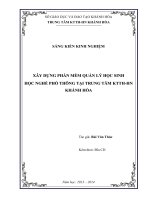


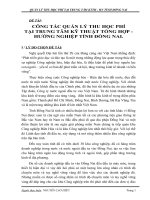
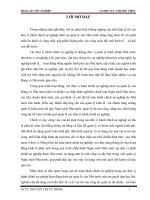
![[toanmath.com] Đề kiểm tra 45 phút Giải tích 12 chương 1 (Hàm số) năm học 2017 – 2018 trung tâm GDTX – HN Bắc Giang](https://media.store123doc.com/images/document/2017_11/27/medium_wdt1511665480.jpg)